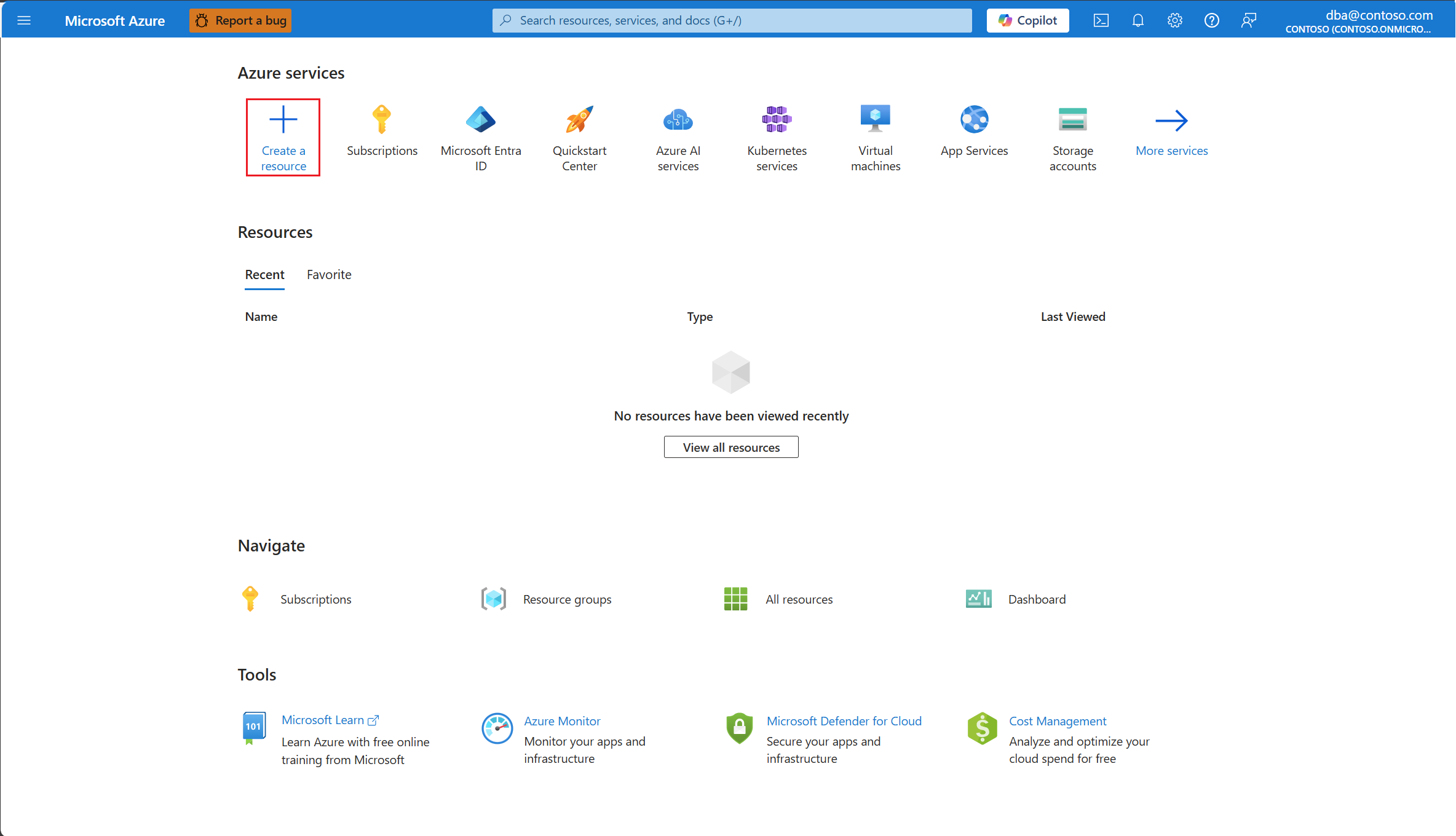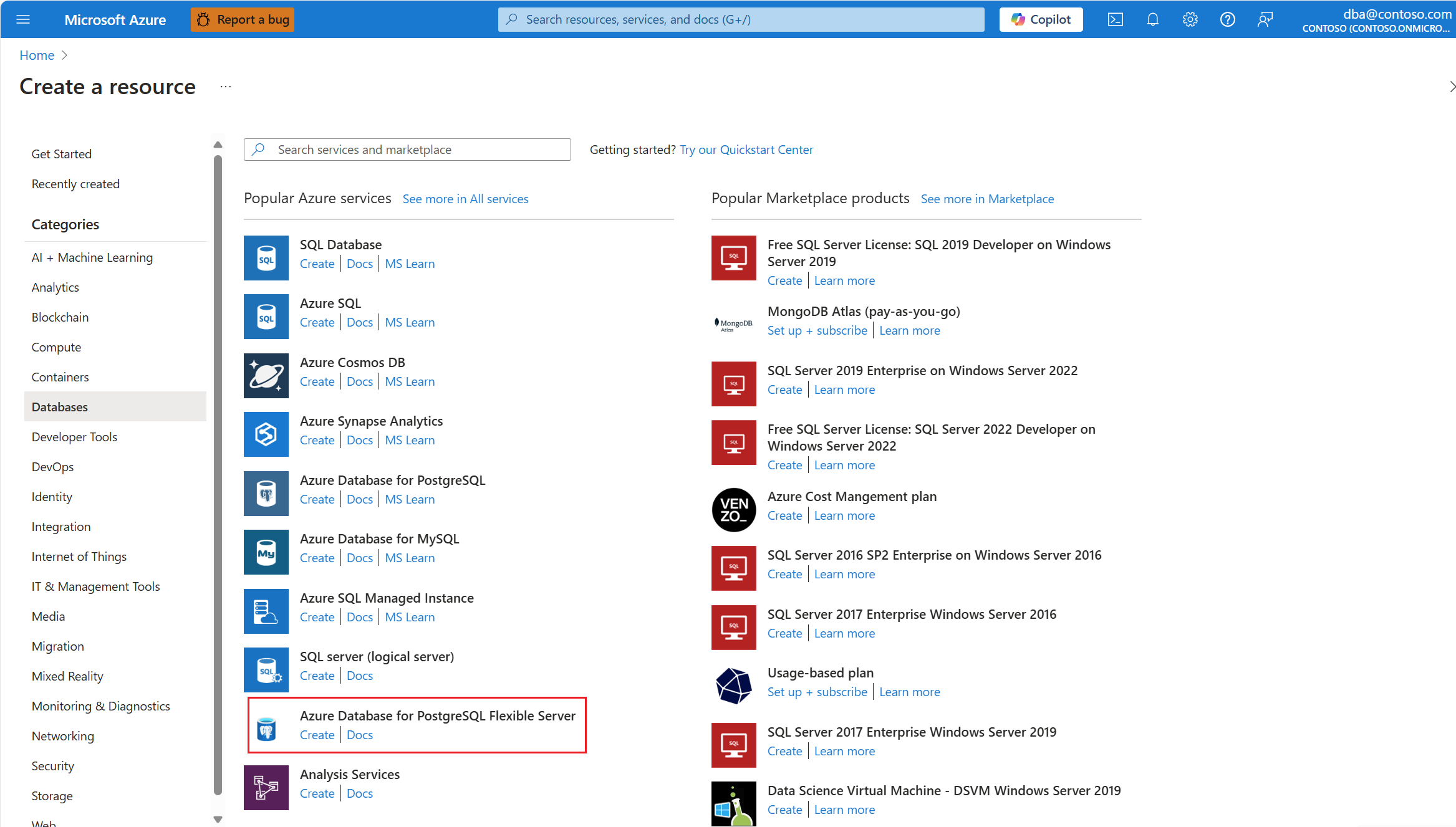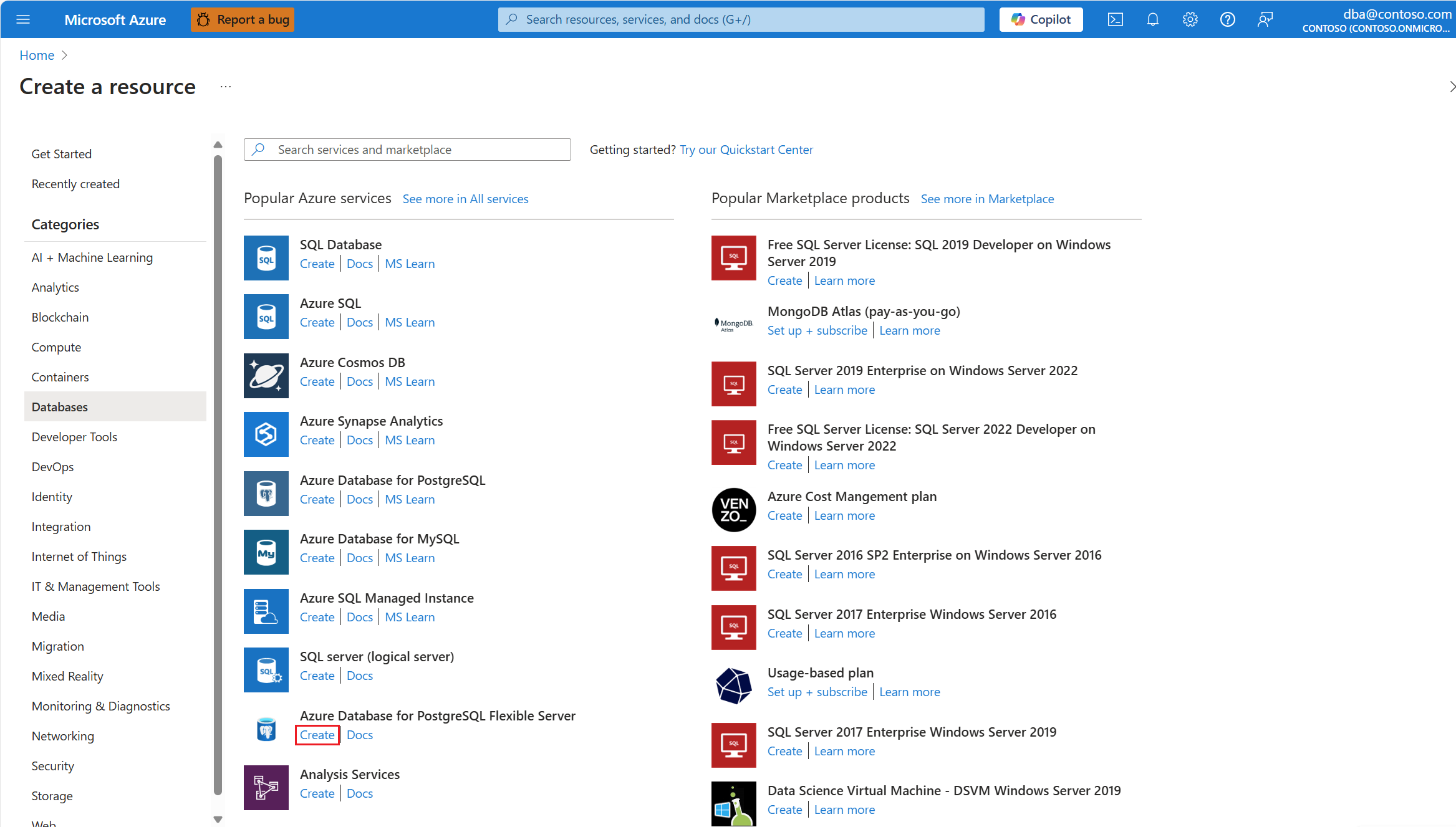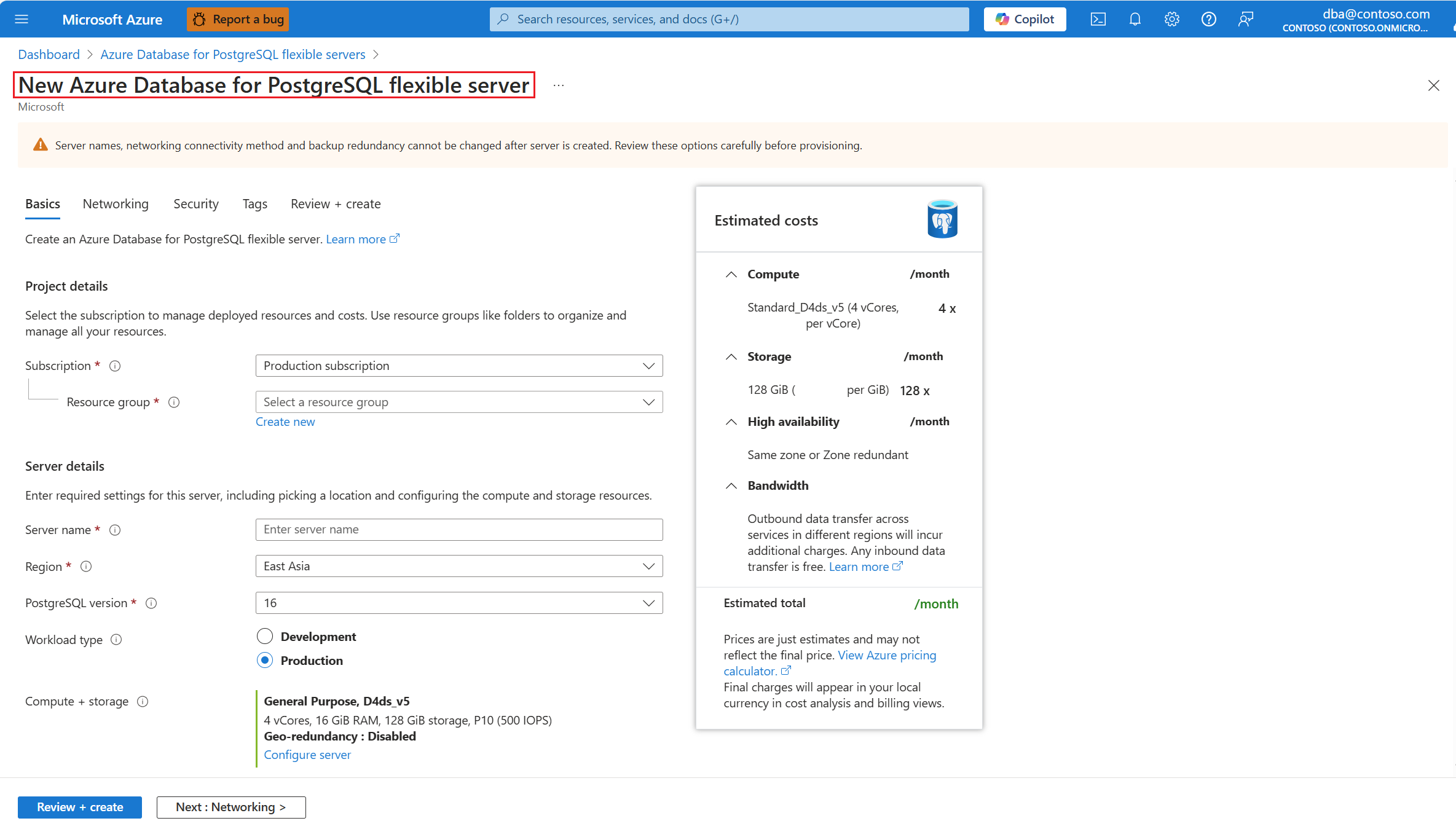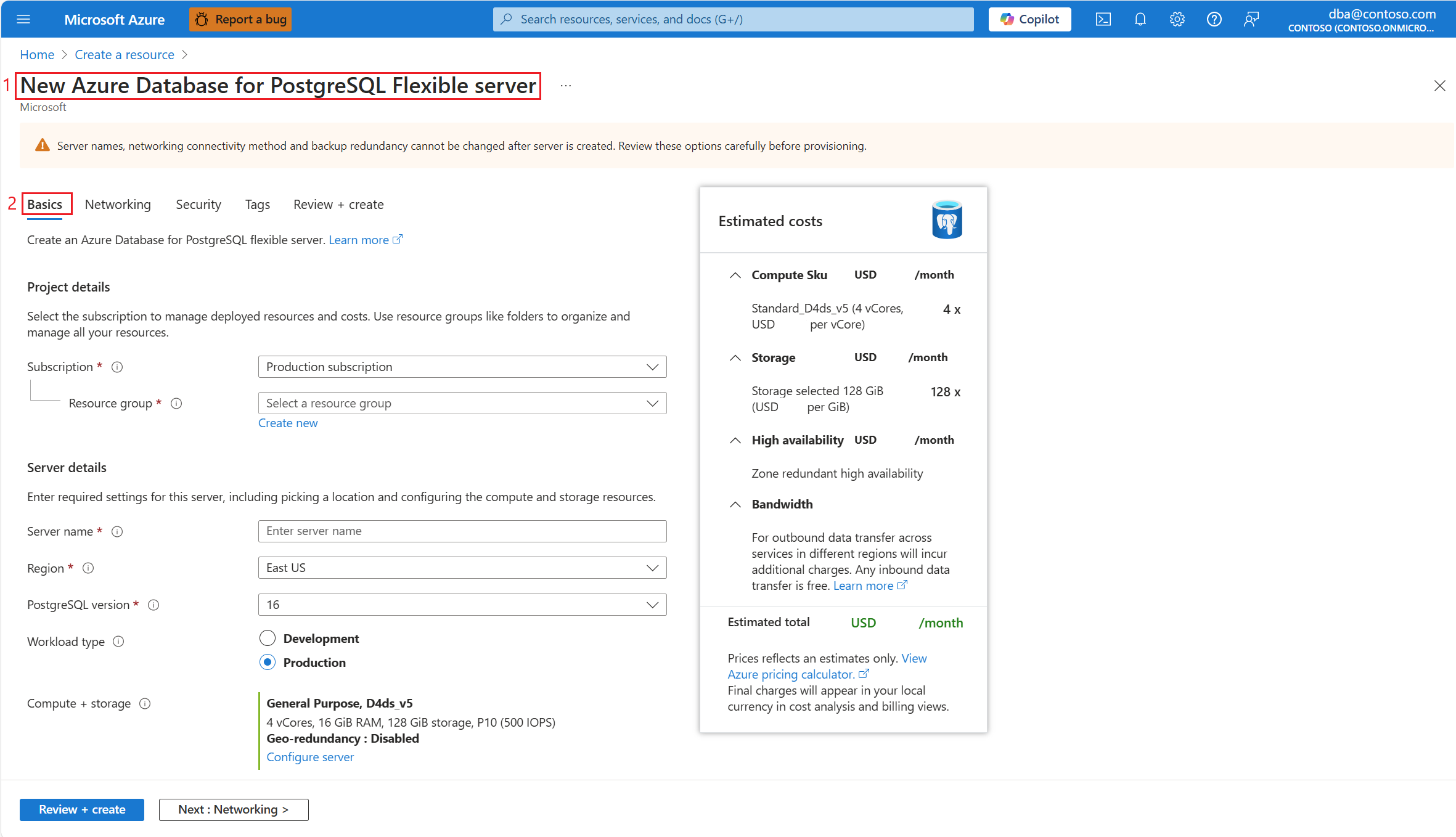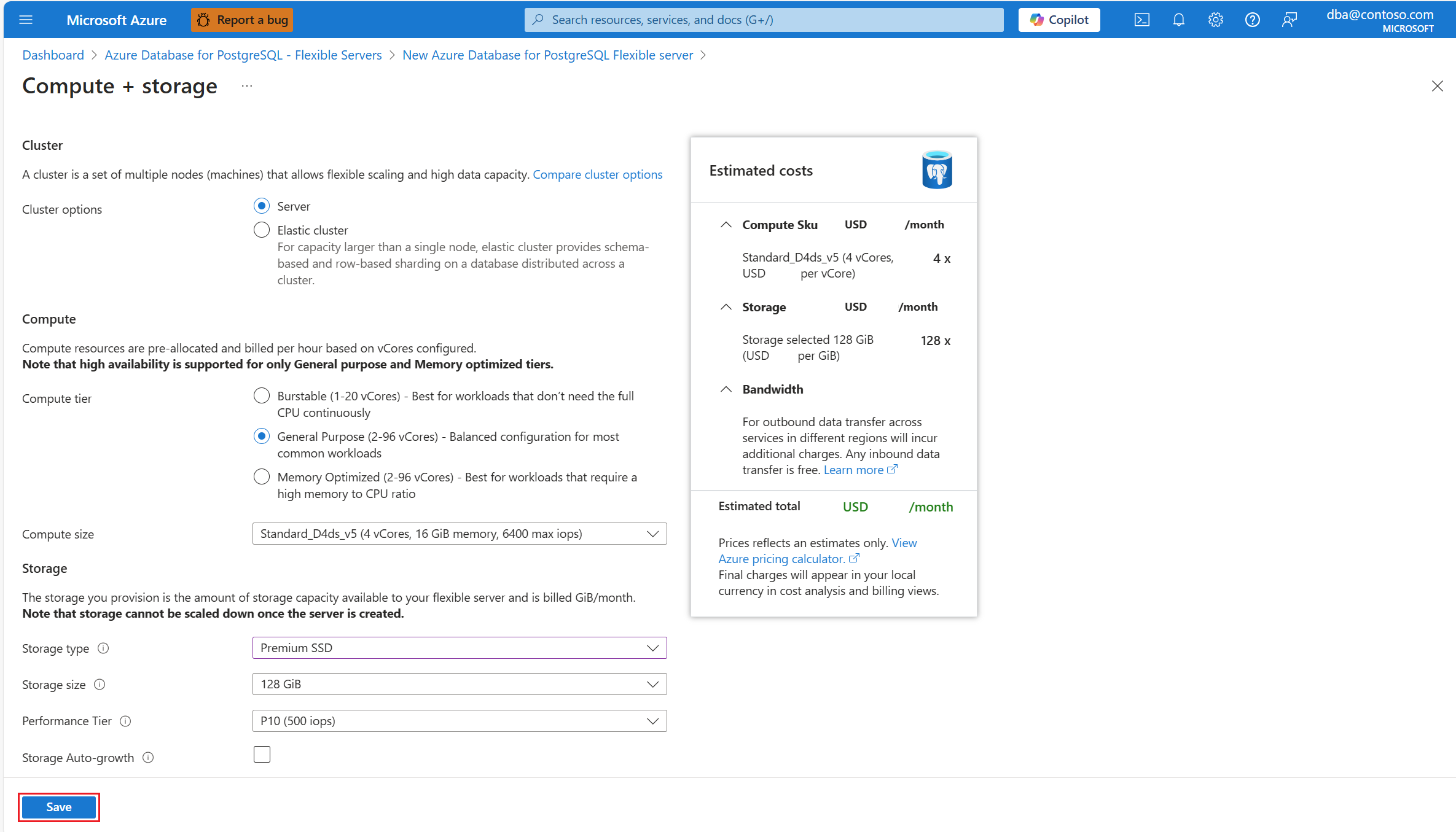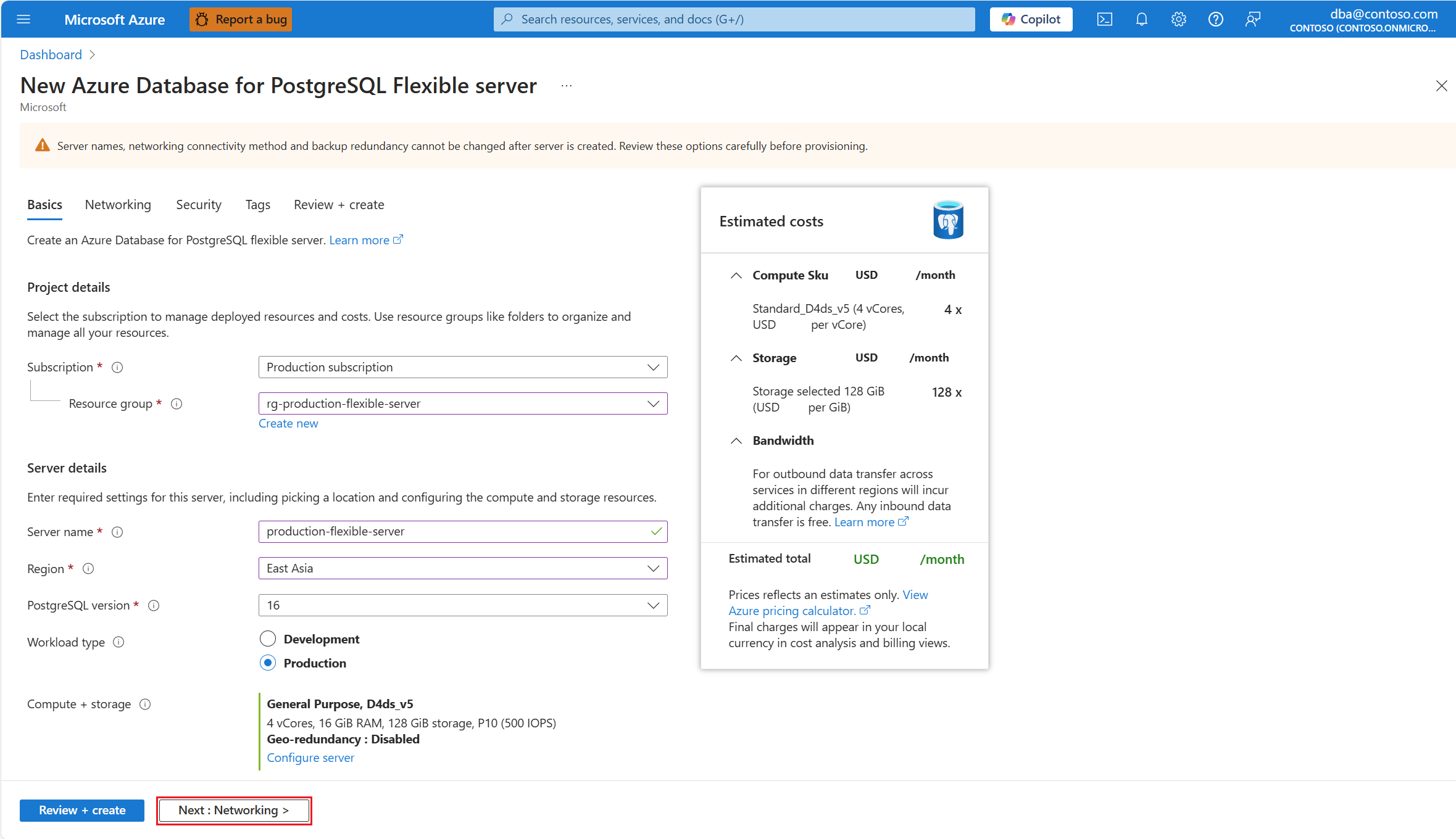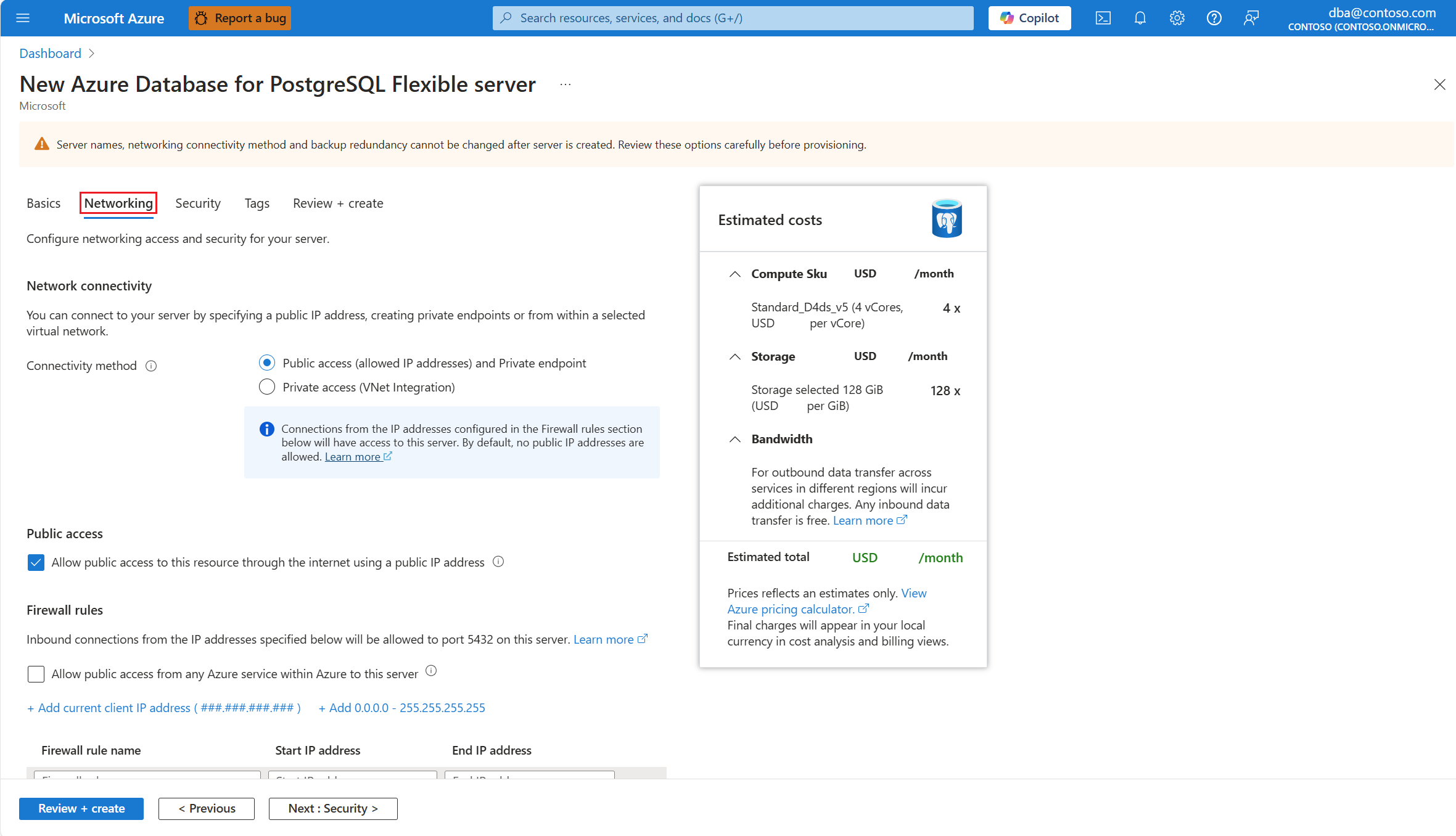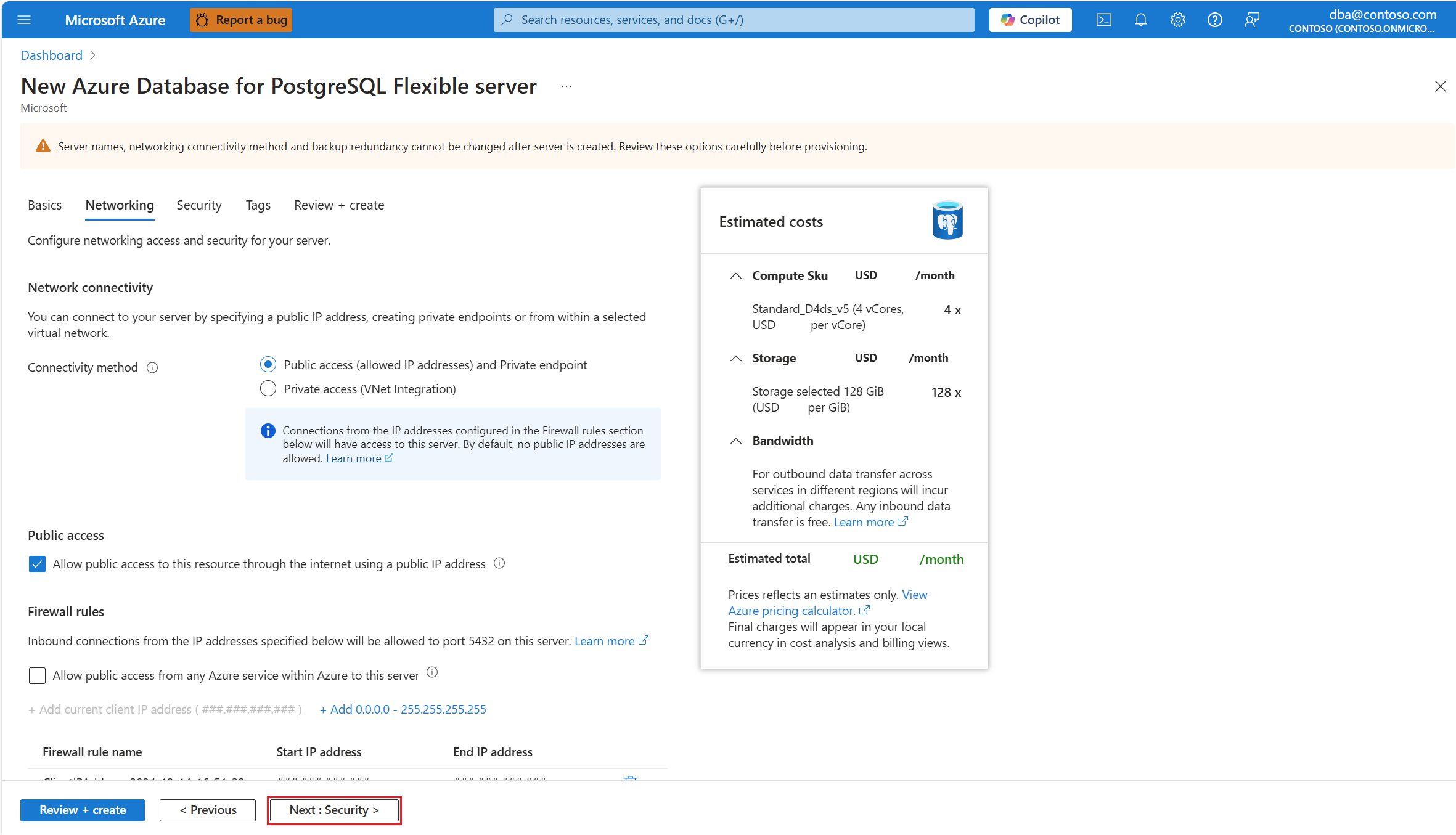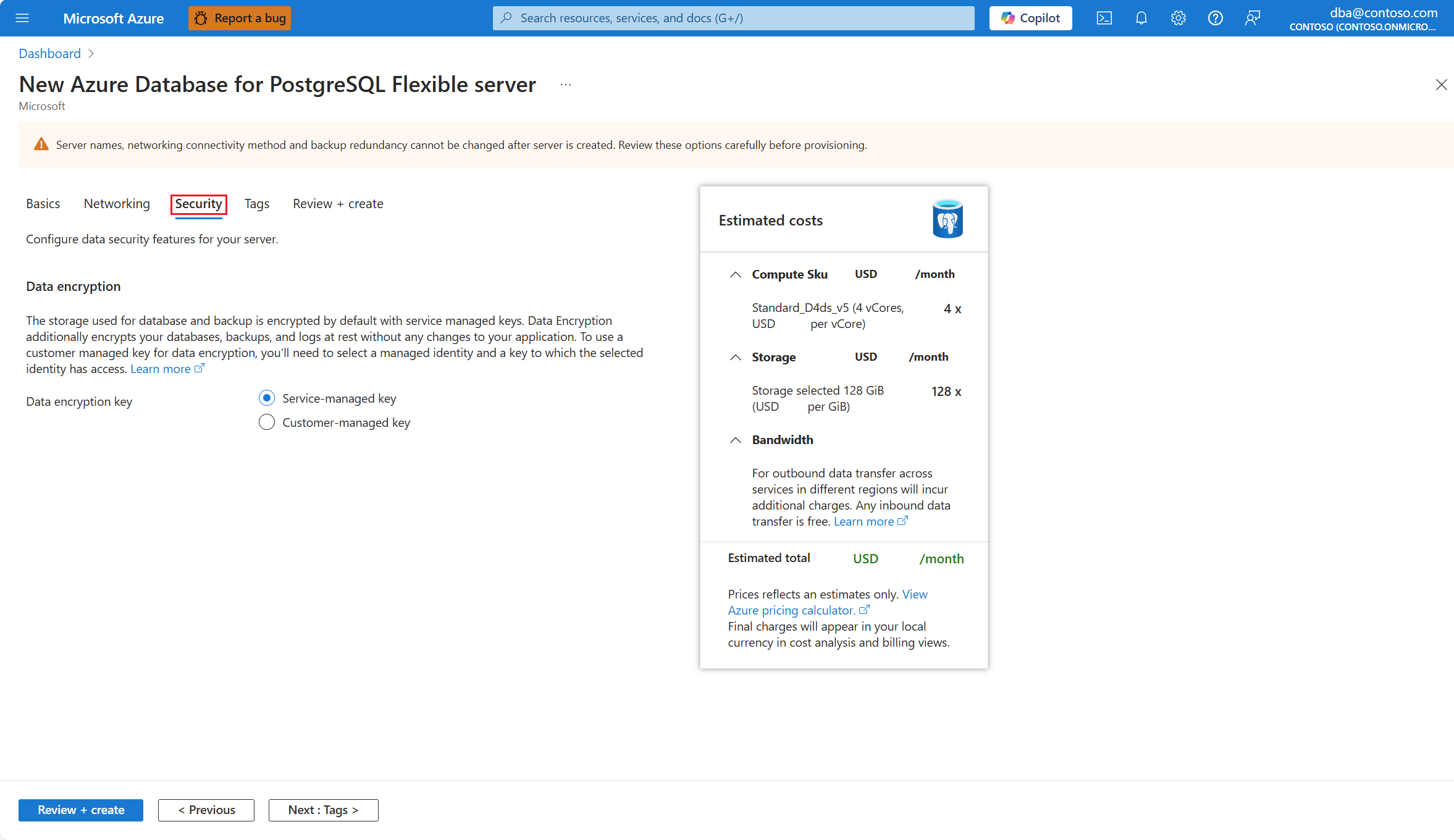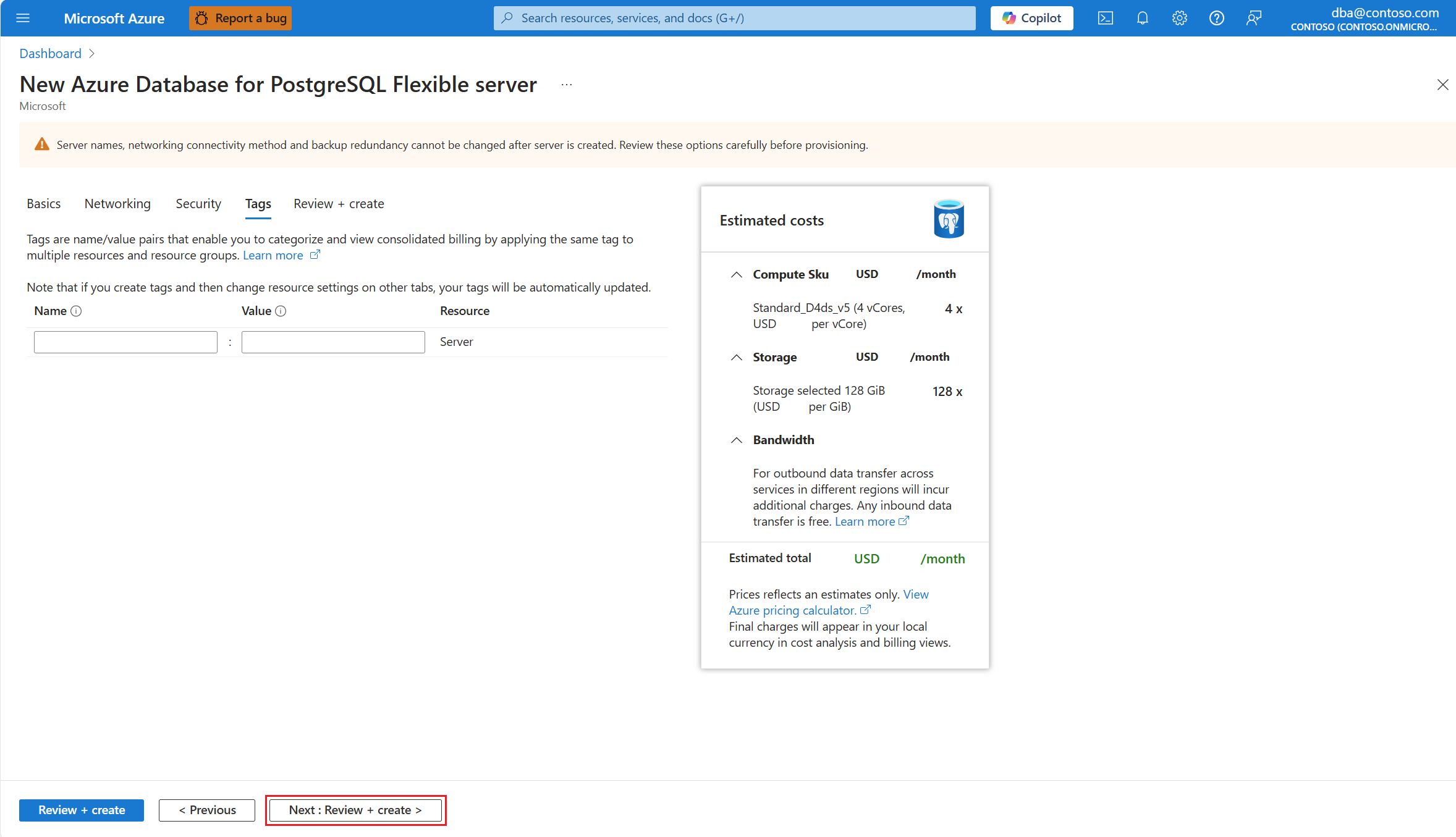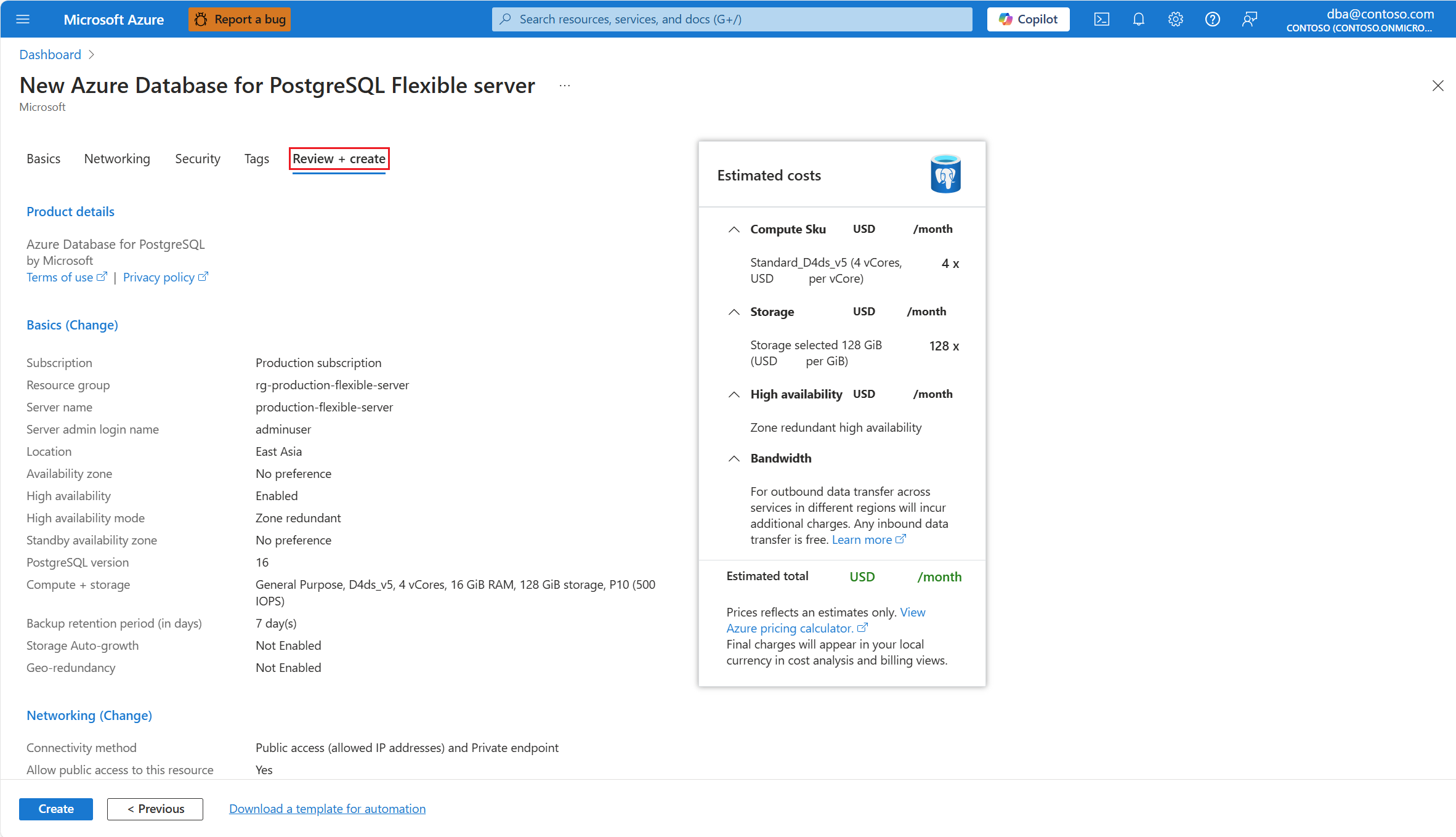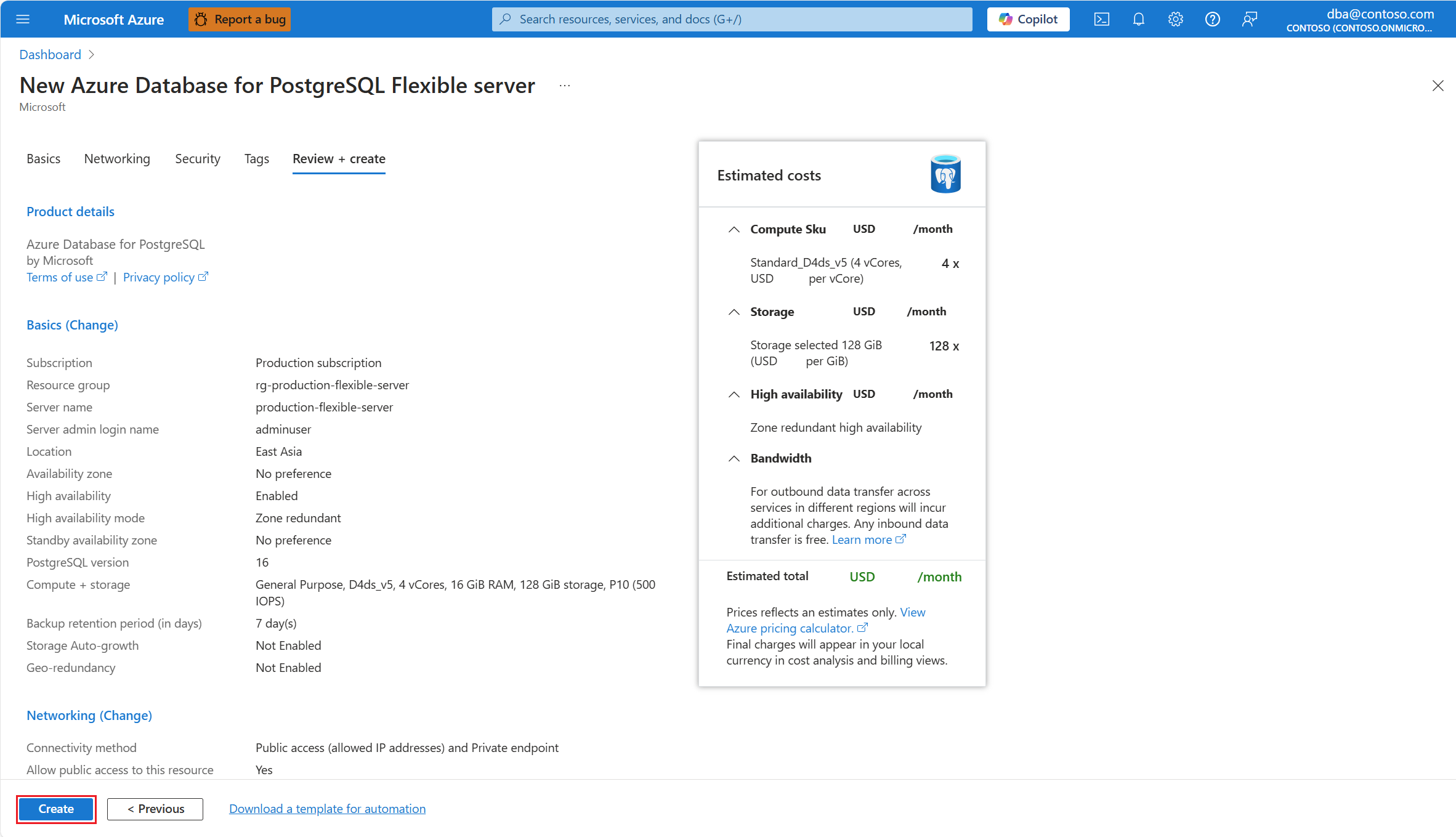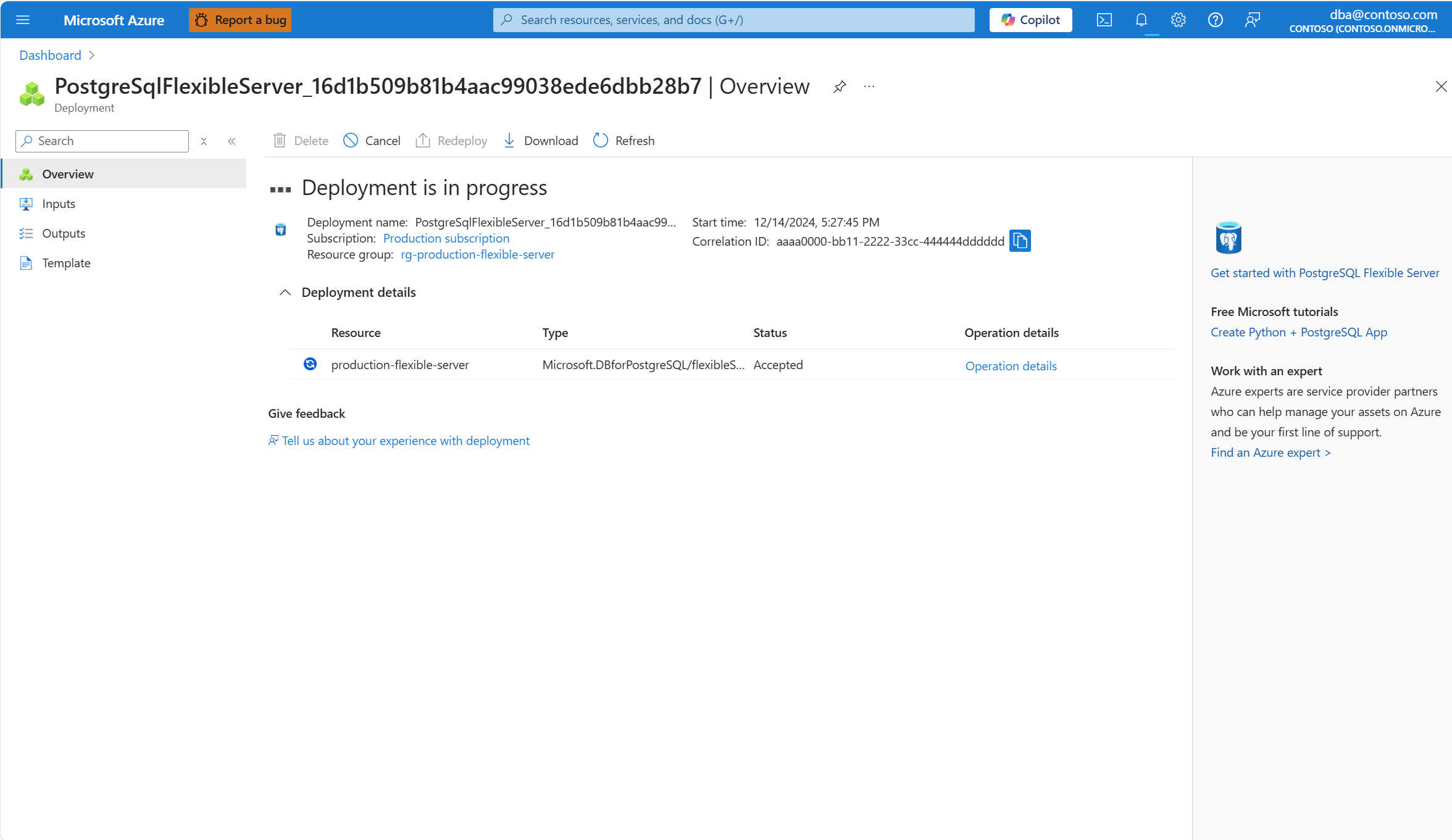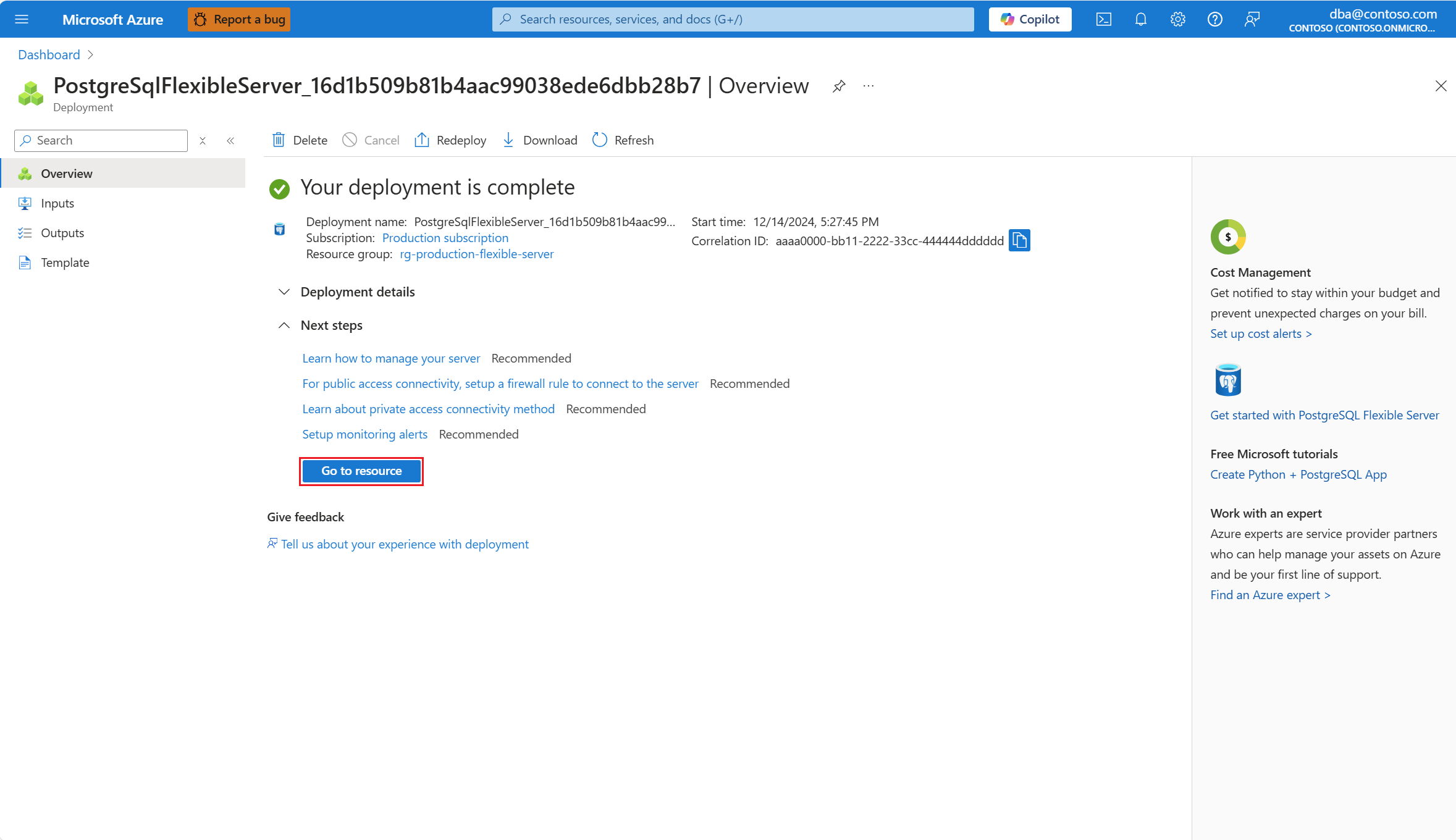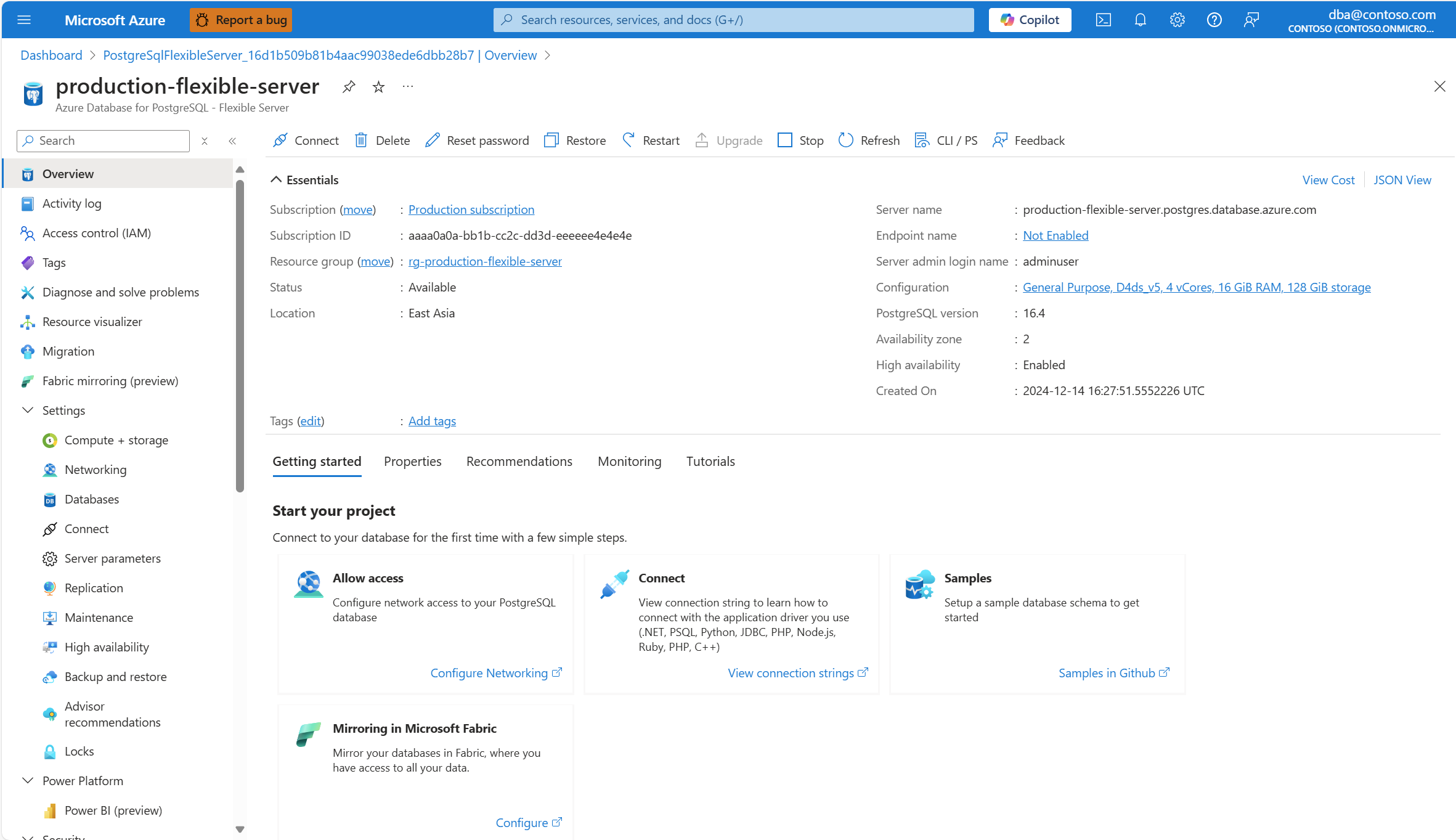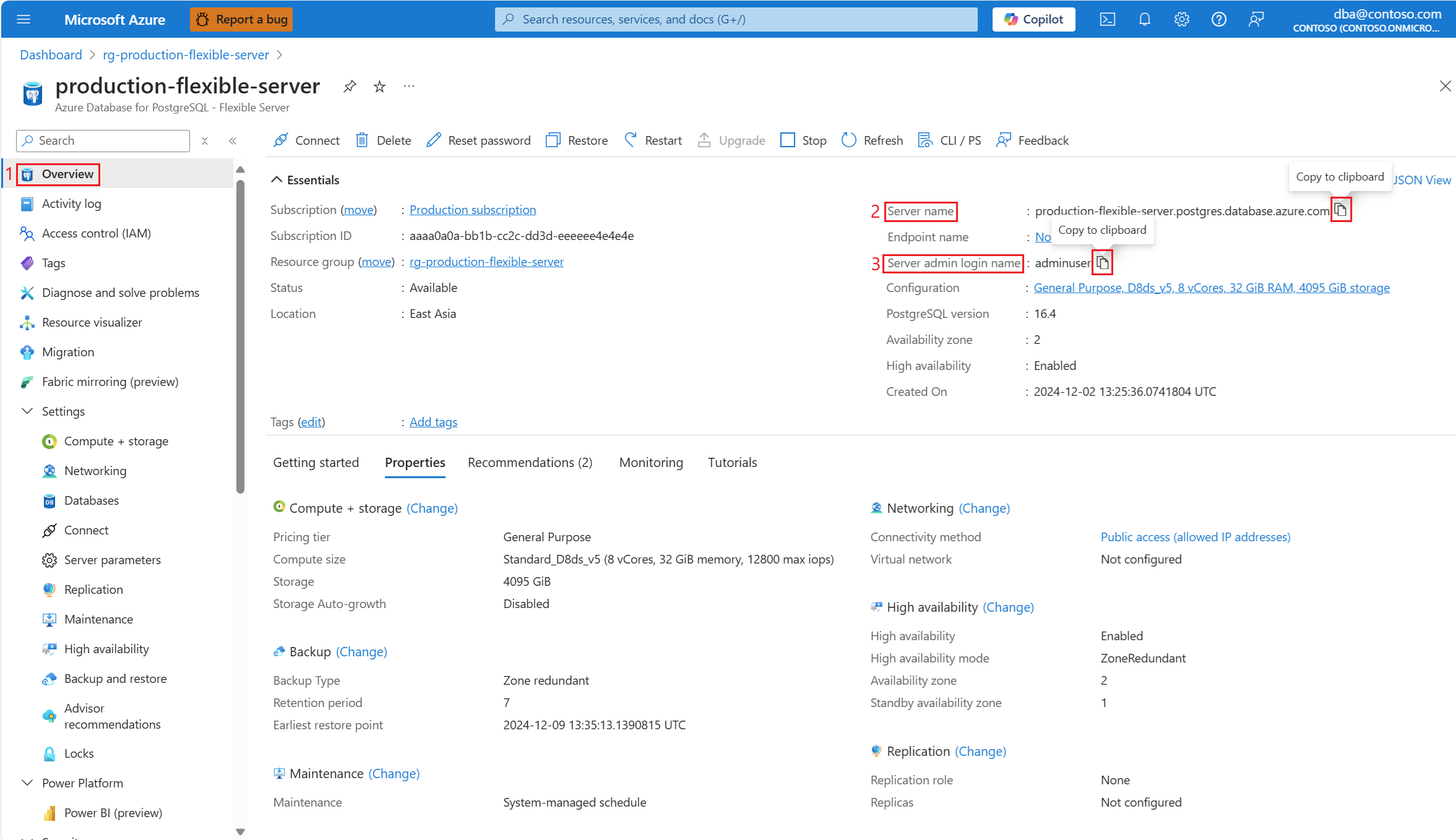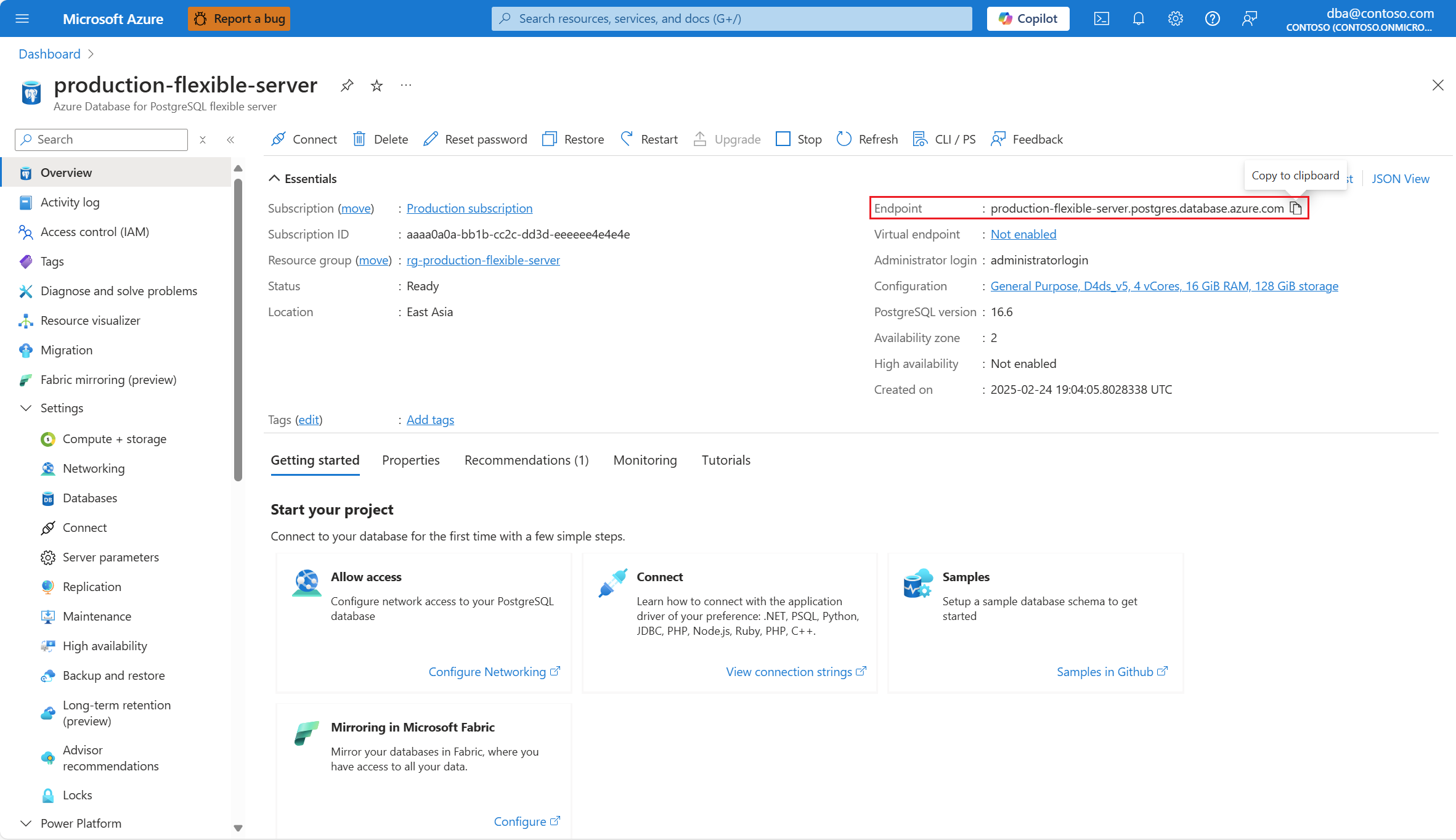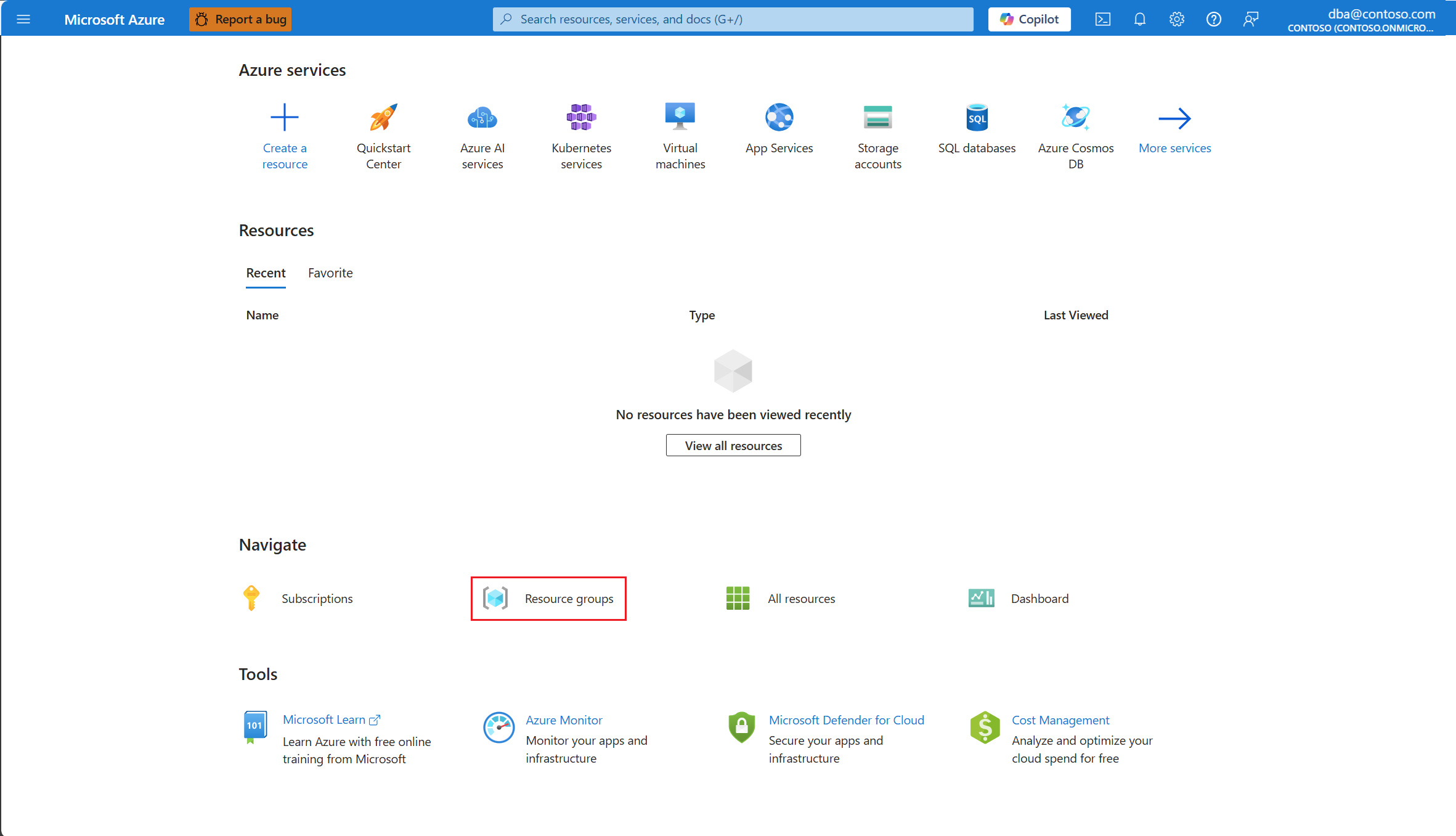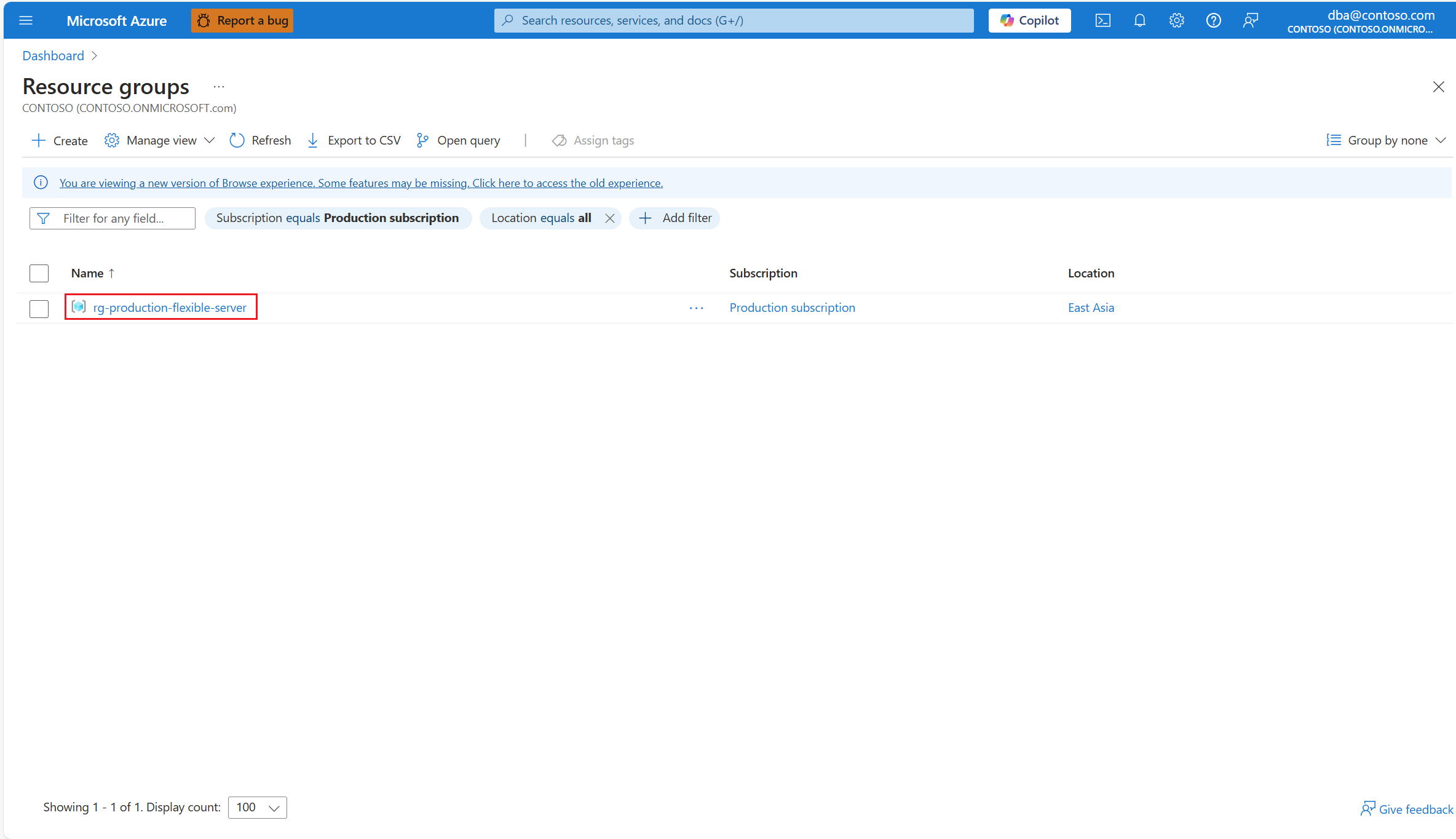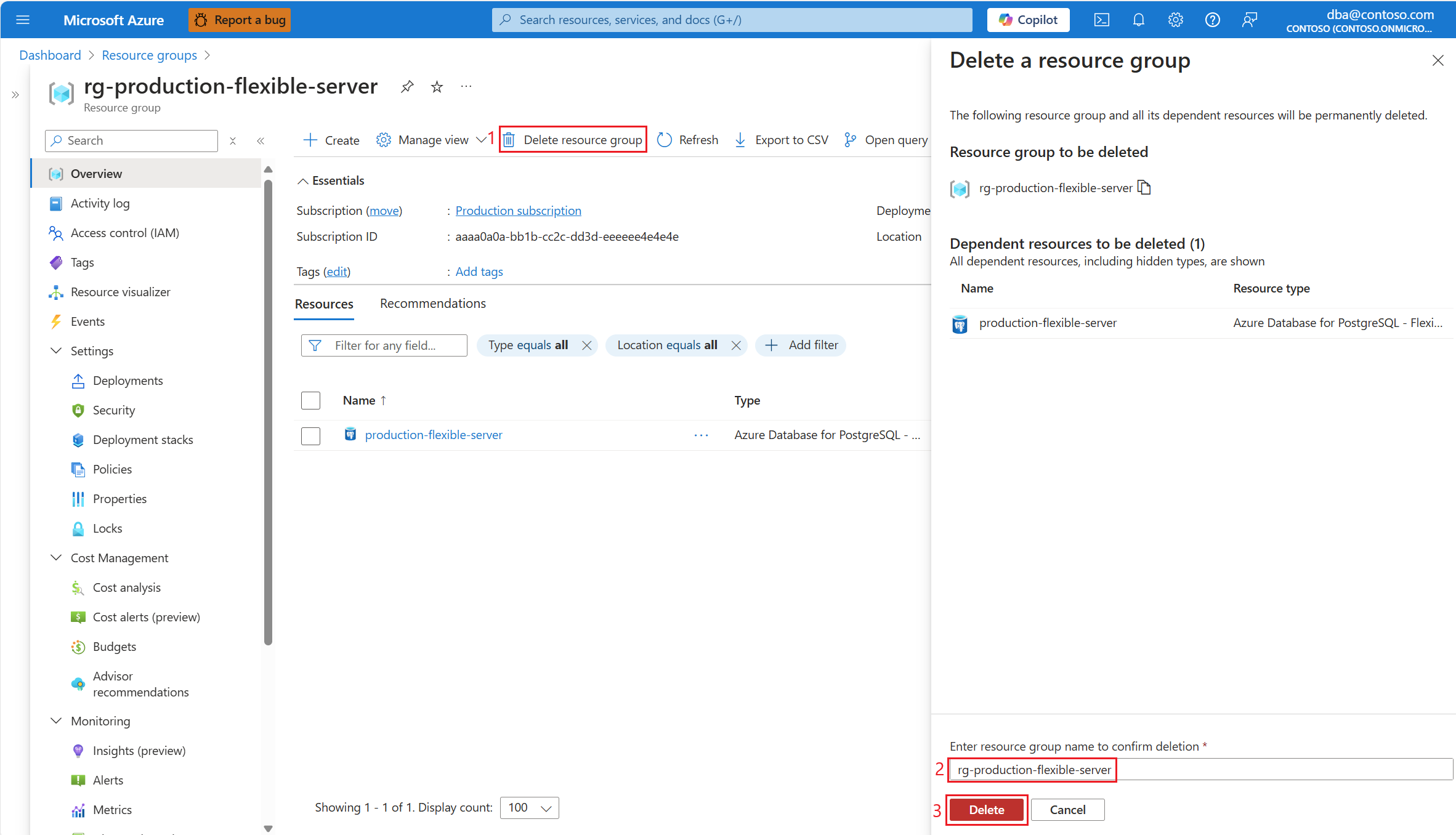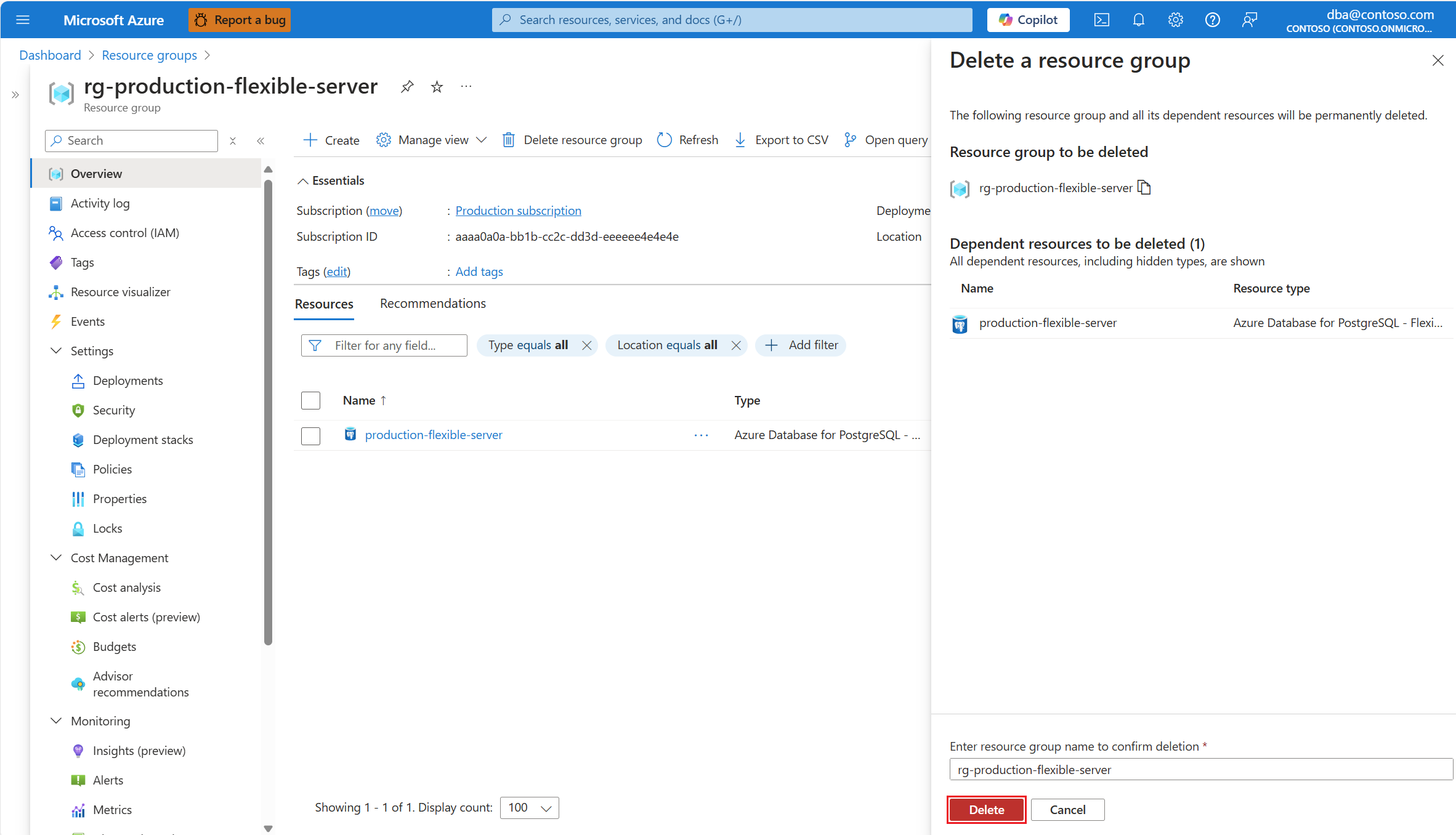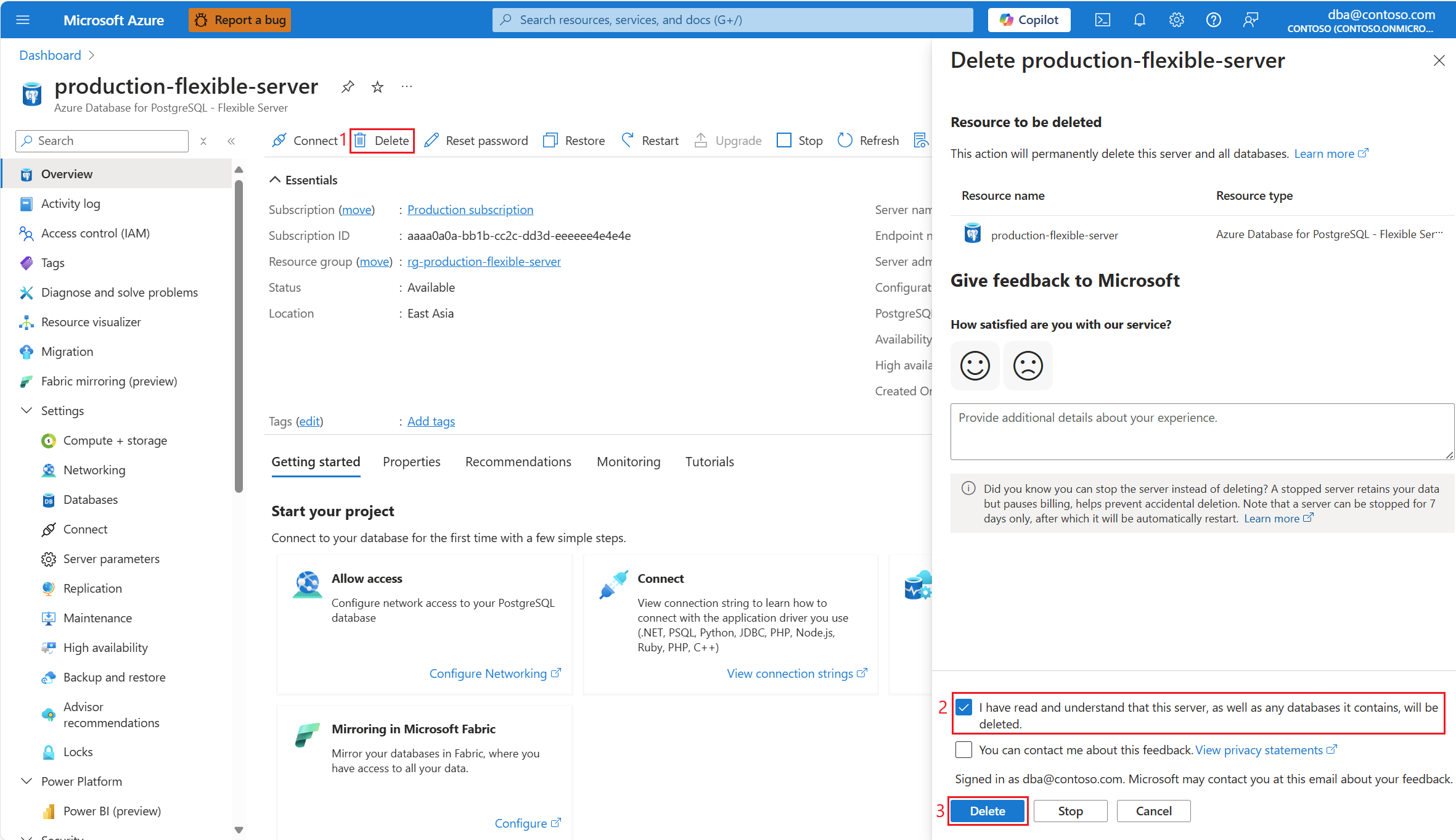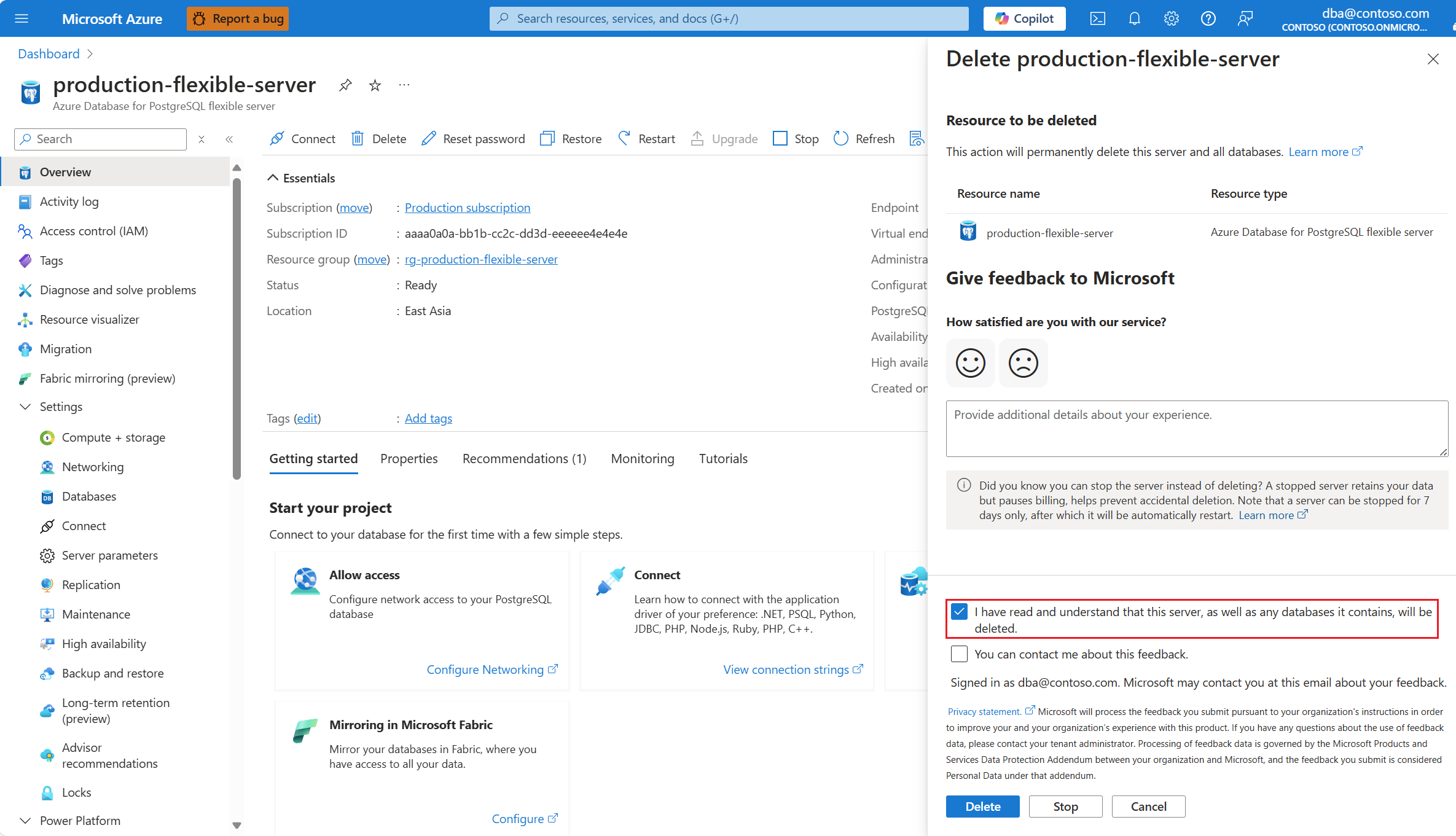빠른 시작: Azure Database for PostgreSQL 유연한 서버 만들기
적용 대상: Azure Database for PostgreSQL - 유연한 서버
Azure Database for PostgreSQL - 유연한 서버
Azure Database for PostgreSQL 유연한 서버는 클라우드에서 고가용성 PostgreSQL 데이터베이스를 실행, 관리 및 확장할 수 있는 관리형 서비스입니다.
이 문서에서는 다른 메커니즘을 사용하여 Azure Database for PostgreSQL 유연한 서버의 인스턴스를 만드는 방법을 보여 줍니다.
Azure Database for PostgreSQL 유연한 서버 만들기
Azure 구독이 아직 없는 경우 시작하기 전에 Azure 체험 계정을 만듭니다.
Azure Database for PostgreSQL 유연한 서버는 구성된 컴퓨팅 및 스토리지 리소스 집합 을 사용하여 만들어집니다. 서버는 Azure 리소스 그룹 내에 만들어집니다.
인스턴스를 배포하는 데 사용할 방법에 따라 다음 탭을 선택합니다.
Azure Portal 사용:
자격 증명으로 로그인하라는 메시지가 표시되면 로그인합니다.
포털의 왼쪽 위 모서리에서 리소스 만들기를 선택합니다.
범주 아래에서 데이터베이스를 선택합니다.
필터링된 리소스 종류 목록에서 Azure Database for PostgreSQL 유연한 서버라는 리소스를 찾습니다.
만들기를 실행합니다.
새 Azure Database for PostgreSQL 유연한 서버 마법사가 시작됩니다.
기본 사항 탭부터 필요한 모든 정보를 제공합니다.
다음 표를 사용하여 기본 페이지에서 사용할 수 있는 다양한 필드의 의미를 이해하고 페이지를 채우기 위한 지침으로 사용합니다.
섹션 설정 제안 값 설명 인스턴스를 만든 후 변경할 수 있습니다. 프로젝트 세부 정보 구독 리소스를 만들려는 구독의 이름을 선택합니다. 구독은 사용자별 라이선스 요금 또는 클라우드 기반 리소스 사용량에 따라 요금이 발생하는 하나 이상의 Microsoft 클라우드 플랫폼 또는 서비스를 사용하기 위한 Microsoft와의 계약입니다. 구독이 여러 개인 경우 해당 리소스에 대해 요금이 청구되는 구독을 선택합니다. 기존 Azure Database for PostgreSQL 유연한 서버 인스턴스는 원래 만든 구독과 다른 구독으로 이동할 수 있습니다. 자세한 내용은 Azure 리소스를 새 리소스 그룹 또는 구독으로 이동을 참조하세요. 리소스 그룹 리소스를 만들려는 선택한 구독의 리소스 그룹입니다. 기존 리소스 그룹일 수도 있고 새로 만들기를 선택하고 기존 리소스 그룹 이름 간에 고유한 이름을 해당 구독에 제공할 수도 있습니다. 리소스 그룹은 Azure 솔루션과 관련된 리소스를 보관하는 컨테이너입니다. 리소스 그룹에는 솔루션에 대한 모든 리소스 또는 그룹으로 관리하려는 해당 리소스만 포함될 수 있습니다. 사용자의 조직에 가장 적합한 내용에 따라 리소스 그룹에 리소스를 어떻게 할당할지 결정합니다. 일반적으로 동일한 수명 주기를 공유하는 리소스를 동일한 리소스 그룹에 추가하여 그룹으로 쉽게 배포, 업데이트 및 삭제할 수 있습니다. 기존 Azure Database for PostgreSQL 유연한 서버 인스턴스는 원래 만든 구독과 다른 구독으로 이동할 수 있습니다. 자세한 내용은 Azure 리소스를 새 리소스 그룹 또는 구독으로 이동을 참조하세요. 서버 세부 정보 서버 이름 서버에 할당할 이름입니다. Azure Database for PostgreSQL 유연한 서버 인스턴스를 식별하는 고유한 이름입니다. 도메인 이름은 postgres.database.azure.com도메인 명명 시스템 서버를 사용하여 인스턴스의 IP 주소를 확인할 수 있는 정규화된 호스트 이름을 준수하기 위해 제공한 서버 이름에 추가됩니다.서버를 만든 후에는 서버 이름을 변경할 수 없지만 특정 시점 복구 기능을 사용하여 다른 이름으로 서버를 복원할 수 있습니다. 기존 서버를 계속 사용하지만 다른 서버 이름을 사용하여 참조할 수 있는 다른 방법은 가상 엔드포인트를 사용하여 원하는 새 이름으로 작성기 엔드포인트를 만드는 것입니다. 이 방법을 사용하면 원래 이름으로 인스턴스를 참조하거나 쓰기 가상 엔드포인트에 할당된 인스턴스를 참조할 수 있습니다. 지역 서비스가 지원되는 지역 중 하나의 이름이며 인스턴스를 배포하는 데 더 적합합니다. 규정 준수, 데이터 상주, 가격 책정, 사용자에 대한 근접성 또는 동일한 지역에 있는 다른 서비스의 가용성은 지역을 선택할 때 사용해야 하는 몇 가지 요구 사항입니다. 서비스는 인스턴스를 자동으로 투명하게 다른 지역으로 재배치하는 기능을 제공하지 않습니다. PostgreSQL 버전 기본적으로 선택된 버전입니다. 서비스에서 현재 지원되는 PostgreSQL의 주 버전 목록 중에서 선택할 수 있습니다. 현재 해당 버전은 17(미리 보기), 16, 15, 14, 13, 12, 11입니다. 워크로드 유형 기본 SKU 선택. (버스트 가능한 SKU), Production(범용, 기본적으로 또는 메모리 최적화 SKU)에서Development선택할 수 있습니다. 서버 구성을 선택하여 SKU 및 스토리지를 추가로 사용자 지정할 수 있습니다.이 서비스는 현재 주 버전의 인스턴스를 기능에서 지원하는 다른 상위 버전으로 업그레이드할 수 있는 기본 제공 기능을 제공합니다. 자세한 내용은 주 버전 업그레이드를 참조 하세요. 가용성 영역 선호하는 가용성 영역입니다. 서버를 배포하려는 가용성 영역을 선택할 수 있습니다. 인스턴스가 배포되는 가용성 영역을 선택할 수 있으면 애플리케이션과 공동 배치하는 데 유용합니다. 기본 설정 없음을 선택하면 기본 가용성 영역이 생성되는 동안 인스턴스에 자동으로 할당됩니다. 인스턴스를 만든 후에는 인스턴스를 배포하는 가용성 영역을 변경할 수 없지만 특정 시점 복구 기능을 사용하여 다른 가용성 영역에서 다른 이름으로 서버를 복원할 수 있습니다. 고가용성 고가용성 동일한 영역 또는 영역 중복에 사용하도록 설정합니다. 이러한 두 옵션 중 하나를 선택하면 기본 서버와 동일한 구성의 대기 서버가 자동으로 프로비전됩니다. 대기 서버는 선택한 옵션에 따라 동일한 가용성 영역 또는 동일한 지역 내의 다른 가용성 영역에 프로비전됩니다. 서버를 만든 후 고가용성을 사용하거나 사용하지 않도록 설정할 수 있습니다. 서버를 만든 후 고가용성을 사용하거나 사용하지 않도록 설정할 수 있습니다. 그러나 사용하도록 설정된 경우 동일한 영역에서 영역 중복으로 직접 변경하거나 그 반대로 변경할 수 없습니다. 이러한 변경을 구현하려면 먼저 고가용성을 사용하지 않도록 설정한 다음 새로 원하는 모드를 선택하여 다시 사용하도록 설정해야 합니다. 인증 인증 방법 권장 인증 방법은 Microsoft Entra 인증이지만 간단히 하기 위해 이 빠른 시작에서는 PostgreSQL 인증만 선택해 보겠습니다. PostgreSQL 인증만 선택하면 PostgreSQL 네이티브 사용자 이름과 암호를 제공해야 합니다. Microsoft Entra 인증을 선택하는 경우 인스턴스의 관리자로 할당하려는 Microsoft Entra 사용자 또는 그룹의 개체 식별자를 제공해야 합니다. PostgreSQL 및 Microsoft Entra 인증을 선택하는 경우 이전 요구 사항을 모두 충족해야 합니다. 서버를 만든 후 지원되는 세 가지 값 중 한 값으로 변경할 수 있습니다. 관리자 로그인 인스턴스의 관리자로 할당하려는 PostgreSQL 네이티브 사용자의 이름입니다. 이 예제에서는 . adminuser로 설정해 보겠습니다.관리자 사용자 이름은 1자에서 63자 사이여야 하며 숫자와 문자로만 구성되어야 하며, pg_ 시작할 수 없으며 azure_superuser, azure_pg_admin, 관리자, 관리자, 루트, 게스트 또는 공용일 수 없습니다. 인스턴스를 만든 후에는 이 사용자의 이름을 변경할 수 없습니다. 또한 인스턴스에서 만들 수 있는 다른 PostgreSQL 네이티브 사용자로 바꿀 수 없습니다. 암호 관리자로 지정된 PostgreSQL 네이티브 사용자에게 할당하려는 암호입니다. 서버 관리자 계정의 암호를 지정합니다. 암호가 충분히 복잡한지 확인합니다. 서버를 만든 후 필요에 따라 여러 번 변경할 수 있습니다. 암호 확인 관리자로 지정된 PostgreSQL 네이티브 사용자에게 할당하려는 암호입니다. 암호에 할당된 값과 일치해야 합니다. 서버를 만든 후 필요에 따라 여러 번 변경할 수 있습니다. 컴퓨팅 및 스토리지를 추가로 구성하려면 서버 세부 정보 아래의 Compute + 스토리지 섹션에서 서버 구성을 선택합니다. 컴퓨팅 + 스토리지 페이지가 열립니다. 여기서 사용하려는 컴퓨팅 및 스토리지 유형과 관련된 몇 가지 설정을 구성할 수 있습니다. 필요에 따라 컴퓨팅 및 스토리지를 구성한 후 저장을 선택하여 기본 페이지로 돌아가서 인스턴스를 계속 구성합니다.
다음 표를 사용하여 Compute + 스토리지 페이지에서 사용할 수 있는 다양한 필드의 의미를 이해하고 페이지를 채우기 위한 지침으로 사용합니다.
섹션 설정 제안 값 설명 인스턴스를 만든 후 변경할 수 있습니다. Cluster 클러스터 옵션 서버를 선택합니다. 가능한 값은 서버 (한 노드에 적합할 수 있는 워크로드의 경우) 및 탄력적 클러스터 입니다(단일 노드보다 큰 용량의 경우 탄력적 클러스터는 클러스터에 분산된 데이터베이스에 스키마 및 행 기반 분할을 제공합니다). 기존 서버에서는 변경할 수 없습니다. 노드 수 4로 설정합니다. 이 옵션은 클러스터 옵션이 탄력적 클러스터로 설정된 경우에만 사용할 수 있습니다. 허용되는 값 범위는 1에서 10까지입니다. 기존 서버에서 변경할 수 있습니다. 컴퓨팅 컴퓨팅 계층 범용을 선택합니다. 가능한 값은 버스트 가능 (일반적으로 워크로드에 CPU의 전체 용량이 지속적으로 필요하지 않은 개발 환경에 사용됨) 및 범용 (일반적으로 가장 일반적인 워크로드가 있는 프로덕션 환경에 사용됨) 및 메모리 최적화 (일반적으로 높은 메모리 대 CPU 비율이 필요한 워크로드를 실행하는 프로덕션 환경에 사용됨)입니다. 자세한 내용은 Azure Database for PostgreSQL - 유연한 서버의 컴퓨팅 옵션을 참조 하세요. 서버를 만든 후에 변경할 수 있습니다. 그러나 특정 계층에서만 지원되는 일부 기능을 사용하고 현재 계층을 기능이 지원되지 않는 계층으로 변경하는 경우 기능은 사용이 중지되거나 비활성화됩니다. 컴퓨팅 프로세서 기본 설정을 유지합니다. 일부 지역에서는 이 옵션이 표시되지 않을 수 있습니다. 기본 탭에서 선택한 지역이 둘 이상의 제조업체의 프로세서를 지원하는 경우 옵션이 표시됩니다. 다른 제조업체의 프로세서를 지원하는 지역에서 가능한 값은 AMD 및 Intel입니다. 자세한 내용은 Azure Database for PostgreSQL - 유연한 서버의 컴퓨팅 옵션을 참조 하세요. 인스턴스가 배포된 지역이 둘 이상의 제조업체의 프로세서를 제공하는 한 기존 인스턴스에 대해 변경할 수 있습니다. 컴퓨팅 크기 기본 설정을 유지합니다. 지원되는 값 목록은 각 지역에서 사용할 수 있는 하드웨어에 따라 지역마다 다를 수 있습니다. 자세한 내용은 Azure Database for PostgreSQL - 유연한 서버의 컴퓨팅 옵션을 참조 하세요. 인스턴스를 만든 후에 변경할 수 있습니다. 스토리지 스토리지 유형 프리미엄 SSD를 선택합니다. 허용되는 값 목록은 선택한 다른 기능에 따라 달라질 수 있습니다. 자세한 내용은 Azure Database for PostgreSQL - 유연한 서버의 스토리지 옵션을 참조 하세요. 인스턴스를 만든 후에는 변경할 수 없습니다. 스토리지 크기 기본 설정을 유지합니다. 지원되는 값 목록은 각 지역에서 사용할 수 있는 하드웨어에 따라 지역마다 다를 수 있습니다. 자세한 내용은 Azure Database for PostgreSQL - 유연한 서버의 컴퓨팅 옵션을 참조 하세요. 인스턴스를 만든 후에 변경할 수 있습니다. 그것은 단지 증가 할 수 있습니다. 스토리지의 수동 또는 자동 축소는 지원되지 않습니다. 허용되는 값은 인스턴스에 할당된 스토리지 유형에 따라 달라집니다. 성능 계층 기본 설정을 유지합니다. 프리미엄 SSD(반도체 드라이브)의 성능은 디스크를 만들 때 성능 계층의 형태로 설정됩니다. 프로비전된 디스크 크기를 설정할 때 성능 계층이 자동으로 선택됩니다. 이 성능 계층은 관리 디스크의 IOPS 및 처리량을 결정합니다. 프리미엄 SSD 디스크의 경우 배포 시 또는 이후에 디스크 크기를 변경하지 않고 가동 중지 시간 없이 이 계층을 변경할 수 있습니다. 계층을 변경하면 디스크의 버스팅 기능을 사용하지 않고 더 높은 수요를 준비하고 충족할 수 있습니다. 추가 성능이 필요한 기간에 따라 버스팅에 의존하지 않고 성능 계층을 변경하는 것이 더 비용 효율적일 수 있습니다. 휴일 쇼핑이나 성능 테스트 또는 학습 환경을 실행하는 경우처럼 일관되게 높은 수준의 성능이 일시적으로 필요한 상황에 이상적입니다. 이러한 이벤트를 처리하려면 추가 성능이 필요한 한 가동 중지 시간 없이 디스크를 더 높은 성능 계층으로 전환할 수 있습니다. 그런 다음 추가 성능이 더 이상 필요하지 않은 경우 가동 중지 시간 없이 원래 계층으로 돌아갈 수 있습니다. 인스턴스를 만든 후에 변경할 수 있습니다. 스토리지 자동 증가 자동 증가 기능을 사용하도록 설정하려면 이 옵션을 선택합니다. 이 옵션은 일부 스토리지 유형에서 지원되지 않을 수 있으며 특정 스토리지 크기에 대해서는 적용되지 않을 수 있습니다. 자세한 내용은 Azure Database for PostgreSQL 유연한 서버에서 스토리지 자동 증가 구성을 참조하세요. 스토리지 유형이 이 기능을 지원하는 한 인스턴스를 만든 후에 변경할 수 있습니다. 고가용성 고가용성 기본적으로 선택한 값을 그대로 둡니다. 지원되는 값은 사용 안 함 (99.9% SLA), 동일한 영역 (99.95% SLA) 및 영역 중복 (99.99% SLA)입니다. 지원되는 고가용성 옵션은 인스턴스를 배포하려는 지역에 따라 달라질 수 있습니다. 자세한 내용은 Azure Database for PostgreSQL - 유연한 서버의 고가용성을 참조 하세요. 서버를 만든 후 고가용성을 사용하거나 사용하지 않도록 설정할 수 있습니다. 그러나 사용하도록 설정된 경우 동일한 영역에서 영역 중복 또는 바이버사로 직접 변경할 수 없습니다. 이러한 변경을 구현하려면 먼저 고가용성을 사용하지 않도록 설정한 다음 새로 원하는 모드를 선택하여 다시 사용하도록 설정해야 합니다. Backup 백업 보존 기간(일) 기본적으로 선택한 값을 그대로 둡니다. 기본 백업 보존 기간은 7일이지만 기간을 최대 35일까지 연장할 수 있습니다. 지원되는 고가용성 옵션은 인스턴스를 배포하려는 지역에 따라 달라질 수 있습니다. 자세한 내용은 Azure Database for PostgreSQL - 유연한 서버의 고가용성을 참조 하세요. 인스턴스를 만든 후에 변경할 수 있습니다. 백업 중복성 선택한 지역에서 여러 가용성 영역을 지원하는지 여부와 백업의 지리적 중복 구성에 따라 자동으로 선택됩니다. 가능한 값은 로컬 중복 (1년 동안 백업 개체의 최소 99.999999999% 내구성 제공), 영역 중복 (1년 동안 백업 개체의 최소 99.9999999999% 내구성 제공), 지역 중복 (1년 동안 백업 개체의 내구성 99.99999999999999999% 이상 제공)입니다. 백업에 지역 중복성을 사용하도록 설정하면 백업 중복 옵션이 지역 중복으로 설정됩니다. 그렇지 않으면 지역에서 여러 가용성 영역을 지원하지 않는 경우 백업 중복성이 로컬 중복으로 설정됩니다. 또한 지역에서 여러 가용성 영역을 지원하는 경우 백업 중복성이 영역 중복으로 설정됩니다. 자세한 내용은 Azure Database for PostgreSQL - 유연한 서버의 백업 중복성 옵션을 참조 하세요. 인스턴스를 만든 후에는 변경할 수 없습니다. 지리적 중복도 이 옵션을 사용하지 않도록 설정합니다. 백업의 지역 중복성은 Azure 쌍을 이루는 지역에 배포된 인스턴스에서 만 지원됩니다. 자세한 내용은 Azure Database for PostgreSQL - 유연한 서버의 지역 중복 백업 및 복원을 참조 하세요. 인스턴스를 만든 후에는 변경할 수 없습니다. 기본 사항 탭에서 필요한 모든 정보를 제공한 후 다음: 네트워킹을 선택하여 네트워크 탭으로 이동합니다. 여기서 Azure Database for PostgreSQL 유연한 서버 인스턴스의 네트워킹 설정을 구성할 수 있습니다.
다음 표를 사용하여 네트워킹 페이지에서 사용할 수 있는 다양한 필드의 의미를 이해하고 페이지를 채우기 위한 지침으로 사용합니다.
섹션 설정 제안 값 설명 인스턴스를 만든 후 변경할 수 있습니다. 네트워크 연결 연결 방법 간단히 하기 위해 공용 액세스(허용된 IP 주소) 및 프라이빗 엔드포인트를 선택합니다. 가능한 값은 공용 액세스(허용된 IP 주소) 및 프라이빗 엔드포인트 및 프라이빗 액세스(VNET 통합)입니다. 자세한 내용은 공용 액세스 권한이 있는 네트워크 및 Azure Database for PostgreSQL - 공용 액세스가 있는 유연한 서버 및 Azure Database for PostgreSQL - 유연한 서버에 대한 가상 네트워크 통합을 사용하는 네트워크를 참조하세요. 인스턴스를 만든 후에는 변경할 수 없습니다. 공용 액세스 공용 IP 주소를 사용하여 인터넷을 통해 이 리소스에 대한 공용 액세스 허용 확인란을 사용하도록 설정합니다. 이 확인란을 사용하도록 설정하면 클라이언트가 공용 엔드포인트를 통해 인스턴스에 연결할 수 있는 IP 주소 범위를 제어하도록 방화벽 규칙을 구성할 수 있습니다. 자세한 내용은 Azure Database for PostgreSQL - 유연한 서버에 대한 가상 네트워크 통합 네트워크를 참조 하세요. 인스턴스를 만든 후에 변경할 수 있습니다. 방화벽 규칙 Azure 내의 모든 Azure 서비스에서 이 서버로의 공용 액세스 허용 기본 설정을 유지합니다. 이 확인란을 사용하도록 설정하면 다른 고객의 구독 연결을 포함하여 Azure 서비스 또는 자산에 할당된 IP 주소의 연결을 허용하도록 특수 방화벽 규칙을 구성합니다. 자세한 내용은 Azure Database for PostgreSQL - 유연한 서버에 대한 가상 네트워크 통합 네트워크를 참조 하세요. 인스턴스를 만든 후에 변경할 수 있습니다. + 현재 클라이언트 IP 주소 추가( ###.###.######## ) 해당 텍스트가 있는 링크를 선택합니다. 괄호로 표시된 IP 주소의 연결을 허용하도록 방화벽 규칙을 구성합니다. 해당 IP 주소는 Azure Portal에 액세스하는 컴퓨터에서 사용하는 공용 IP 주소에 해당합니다. 자세한 내용은 Azure Database for PostgreSQL - 유연한 서버에 대한 가상 네트워크 통합 네트워크를 참조 하세요. 인스턴스를 만든 후에 변경할 수 있습니다. 네트워킹 탭에서 필요한 모든 정보를 제공한 후 다음: 보안을 선택하여 Azure Database for PostgreSQL 유연한 서버 인스턴스의 데이터 보안 설정을 구성할 수 있는 보안 탭으로 이동합니다.
다음 표를 사용하여 보안 페이지에서 사용할 수 있는 다양한 필드의 의미를 이해하고 페이지를 채우기 위한 지침으로 사용합니다.
섹션 설정 제안 값 설명 인스턴스를 만든 후 변경할 수 있습니다. 데이터 암호화 데이터 암호화 키 기본 설정을 유지합니다. 가능한 값은 서비스 관리형 키 및 고객 관리형 키입니다. 자세한 내용은 Azure Database for PostgreSQL - 유연한 서버의 데이터 암호화를 참조 하세요. 인스턴스를 만든 후에는 변경할 수 없습니다. 보안 탭에서 필요한 모든 정보를 제공한 후 다음: 태그를 선택하여 태그 탭으로 이동합니다. 여기서 일부 태그를 Azure Database for PostgreSQL 유연한 서버 인스턴스에 연결할 수 있습니다.
다음 표를 사용하여 태그 페이지에서 사용할 수 있는 다양한 필드의 의미를 이해하고 페이지를 채우기 위한 지침으로 사용합니다.
섹션 설정 제안 값 설명 인스턴스를 만든 후 변경할 수 있습니다. 이름 Environment로 설정합니다.자세한 내용은 태그를 참조 하세요. 인스턴스를 만든 후에 변경할 수 있습니다. 값 PostgreSQL Quickstart로 설정합니다.자세한 내용은 태그를 참조 하세요. 인스턴스를 만든 후에 변경할 수 있습니다. 태그 탭에서 필요한 모든 정보를 제공한 후 다음을 선택합니다. 검토 + 만들기를 선택하여 검토 + 만들기 탭으로 이동합니다. 여기서 새로 만든 Azure Database for PostgreSQL 유연한 서버 인스턴스에 대해 구성된 모든 설정을 검토한 후 생성을 트리거할 수 있습니다.
모든 설정의 값이 요구 사항과 일치하는지 검토한 후 만들기를 선택하여 새 Azure Database for PostgreSQL 유연한 서버 인스턴스의 배포를 시작합니다.
Azure Database for PostgreSQL 유연한 서버 인스턴스를 만들기 위한 새 배포가 시작됩니다.
배포가 완료되면 리소스로 이동을 선택하여 새 Azure Database for PostgreSQL 유연한 서버 인스턴스의 개요 페이지로 이동하고 사용을 시작할 수 있습니다.
Azure Database for PostgreSQL 유연한 서버 인스턴스에서 사용할 수 있는 데이터베이스
기본적으로 postgres라는 데이터베이스가 인스턴스에 만들어집니다. postgres 데이터베이스는 사용자, 유틸리티 및 타사 애플리케이션에서 사용하는 기본 데이터베이스입니다.
모든 인스턴스에서 만들어진 두 번째 데이터베이스는 azure_maintenance. 이 데이터베이스에 연결할 수 있지만 최소한의 사용 권한이 부여되어 있으므로 거의 아무 작업도 수행할 수 없습니다.
마지막으로 쿼리 저장소 및 인덱스 튜닝과 같은 기능에서 사용하는 일부 개체를 호스트하는 데 사용되는 데이터베이스 azure_sys 있습니다.
참고 항목
Azure Database for PostgreSQL 유연한 서버 인스턴스에 대한 연결은 일반적으로 포트 5432를 통해 통신합니다. 이에 대한 예외는 Azure Database for PostgreSQL - 유연한 서버와 통합된 기본 제공 PgBouncer와 같은 연결 풀러를 통해 연결하는 경우입니다. 기본 제공 PgBouncer는 포트 6432에서 수신 대기합니다. 회사 네트워크 내에서 연결하려고 하면 포트 5432(또는 PgBouncer를 통해 연결하는 경우 6432)를 통한 아웃바운드 트래픽이 네트워크의 방화벽에 의해 차단될 수 있습니다. 이 경우 IT 부서에서 필요한 포트(5432 또는 6432)를 통해 컴퓨터에서 대상 인스턴스로 트래픽을 라우팅할 수 없으면 인스턴스에 연결할 수 없습니다.
연결 정보 가져오기
인스턴스에 연결하려면 해당 정규화된 이름과 연결하려는 사용자의 자격 증명이 있어야 합니다. 이 문서 앞부분에서 인스턴스를 배포했을 때부터 이러한 값을 적어 두었을 것입니다. 그렇지 않은 경우 관리자 사용자의 암호를 제외한 모든 항목을 검색할 수 있습니다. 인스턴스에 할당된 암호를 잊어버린 경우 언제든지 재설정할 수 있습니다. 이 작업을 수행하는 방법을 알아보려면 관리자 암호 재설정을 참조 하세요.
Azure Portal 사용:
psql을 사용하여 연결
Azure Database for PostgreSQL 유연한 서버 인스턴스에 연결하는 데 사용할 수 있는 많은 애플리케이션이 있습니다. 클라이언트 컴퓨터에 PostgreSQL이 설치되어 있는 경우 psql 로컬 인스턴스를 사용하여 Azure Database for PostgreSQL 유연한 서버 인스턴스에 연결할 수 있습니다. 컴퓨터에 설치되지 않은 경우 플랫폼을 대상으로 하는 즉시 사용할 수 있는 패키지를 다운로드하여 설치합니다.
설치되면 psql 명령줄 유틸리티를 사용하여 Azure Database for PostgreSQL 유연한 서버 인스턴스에 연결할 수 있습니다.
다음 psql 명령을 실행하여 Azure Database for PostgreSQL 유연한 서버 인스턴스에 연결합니다.
psql "host=<server> port=<port> user=<admin-user> dbname=postgres sslmode=require"예를 들어 다음 명령은 호출
adminuser된 사용자 이름을 사용하여 Azure Database for PostgreSQL 유연한 서버 인스턴스production-flexible-server.postgres.database.azure.com에서 호출postgres되는 기본 데이터베이스에 연결합니다. 메시지가 표시되면 해당 사용자에 해당하는 암호를 입력합니다.psql "host=production-flexible-server.postgres.database.azure.com port=5432 user=adminuser dbname=postgres sslmode=require"연결되면 psql 유틸리티에 sql 명령을 입력할 수 있는 postgres 프롬프트가 표시됩니다. 사용 중인 psql이 Azure Database for PostgreSQL 유연한 서버 인스턴스 버전과 다른 버전일 수 있으므로 초기 연결 출력에 경고가 표시될 수 있습니다.
psql 출력의 예:
psql (14.13, server 16.4) WARNING: psql major version 14, server major version 16. Some psql features might not work. SSL connection (protocol: TLSv1.3, cipher: TLS_AES_256_GCM_SHA384, bits: 256, compression: off) Type "help" for help. postgres=>연결하려는 공용 IP 주소에 대한 인스턴스에 방화벽 규칙이 없으면 다음과 같은 오류가 발생합니다.
psql: error: connection to server at "<server>.postgres.database.azure.com" (###.###.###.###), port 5432 failed: Connection timed out Is the server running on that host and accepting TCP/IP connections?다음 명령을 입력하여 프롬프트에서 호출
user_database되는 빈 데이터베이스를 만듭니다.CREATE DATABASE user_database;프롬프트에서 다음 명령을 실행하여 새로 만든 데이터베이스
user_database로 연결을 전환합니다.\c user_database를 입력
\q한 다음 Enter 키를 선택하여 psql을 종료합니다.
psql을 통해 Azure Database for PostgreSQL 유연한 서버 인스턴스에 연결하고 빈 사용자 데이터베이스를 만들었습니다.
리소스 정리
이 빠른 시작에서 만든 리소스는 두 가지 방법 중 하나로 정리할 수 있습니다. 리소스 그룹의 모든 리소스를 포함하고 있는 Azure 리소스 그룹을 삭제할 수 있습니다. 동일한 리소스 그룹에 배포된 다른 리소스를 그대로 유지하려면 Azure Database for PostgreSQL 유연한 서버 인스턴스만 삭제할 수 있습니다.
Azure Portal 사용:
새로 만든 서버를 포함하여 전체 리소스 그룹을 삭제합니다.
리소스 그룹을 선택합니다.
삭제할 리소스 그룹을 검색하고 해당 이름을 선택합니다.
선택한 리소스 그룹의 개요 페이지에서 리소스 그룹 삭제를 선택합니다.
Enter 리소스 그룹 이름에 리소스 그룹의 이름을 입력하여 삭제 텍스트 상자를 확인합니다.
삭제를 선택합니다.
새로 만든 서버만 삭제합니다.